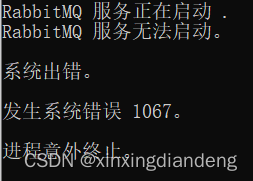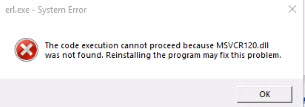Premise:
Erlang is downloaded and installed correctly, and the environment variables are configured. You can type erl on the command line. If the erlang version is displayed, the environment variables are configured successfully.
Problem description
rabbitmq is successfully installed, the administrator runs cmd to enter the installation directory/sbin and uses rabbitmq-service.bat start to start the service and reports an error: system error 1067 occurs
Cause Analysis:
1. The computer name is Chinese
2. Erlang and rabbitmq version mismatch
3. The installation directory has spaces or Chinese
Solution:
1. Change the computer name to English plus numbers
This PC -> Properties -> Rename this PC -> Restart
2. Check whether the erlang and rabbitmq versions match, if they do not match, download the corresponding version
Official version map: RabbitMQ Erlang Version Requirements – RabbitMQ
Erlang download official website: Downloads – Erlang/OTP
RabbitMQ download official website: Messaging that just works – RabbitMQ
3. Remove the spaces in the installation directory and replace Chinese with English
4. If the above is invalid, please try the rabbitmq-service remove command to remove the RabbitMQ service, and then use rabbitmq-service start to start the service again after rabbitmq-service install installs the service. You can try a few more times, maybe it will work wonders (I restarted the service successfully after reinstalling the service once).
1
The RabbitMQ service is starting.
The RabbitMQ service could not be started.
A system error has occurred.
System error 1067 has occurred.
The process terminated unexpectedly.
- c#
- rabbitmq
asked Jan 11, 2018 at 7:25
Pramod GadekarPramod Gadekar
313 bronze badges
1
-
you should post also the rabbitmq logs
– Gabriele Santomaggio
Jan 11, 2018 at 8:57
1 Answer
Sorted by:
Reset to default
0
The same problem occurred on my machine. I followed the following steps.
1. Uninstall RabbitMQ
2. Update the Windows OS
3. Install RabbitMQ
4. Start RabbitMQ
answered Jun 8, 2018 at 8:55
Pramod GadekarPramod Gadekar
313 bronze badges
Your Answer
Sign up or log in
Sign up using Google
Sign up using Email and Password
Post as a guest
Name
Required, but never shown
By clicking “Post Your Answer”, you agree to our terms of service, privacy policy and cookie policy
Not the answer you’re looking for? Browse other questions tagged
- c#
- rabbitmq
or ask your own question.
Not the answer you’re looking for? Browse other questions tagged
- c#
- rabbitmq
or ask your own question.
Сообщение об ошибке 1067 «Процесс был неожиданно завершен» возникает при попытке выполнить действие, которое вызывает запуск службы. Чаще происходит при запуске службы SQL и ей подобных. Узнаем подробнее, как ее исправить.
Предоставление учетной записи управлять службой
Проблема часто связана с различными разрешениями и для ее решения предоставьте текущей учетной записи пользователя доступ к элементам управления службой. Это решение примените в первую очередь. Поскольку оно универсально и может быть использовано независимо от того, какая служба отображает сообщение об ошибке 1067.
Нажмите Win + R и выполните команду services.msc.
Найдите службу, которая выдает ошибку, щелкните на нее правой кнопкой мыши и перейдите в Свойства. На вкладке Общие посмотрите состояние. Если она запущена, остановите ее нажатием на соответствующую кнопку.
Затем на вкладке Вход в систему кликните на «Обзор».
В поле ввода имен выбираемых объектов наберите имя текущей учетной записи, кликните на «Проверить имена», чтобы проверить ее правильность, и нажмите на «ОК». Либо выберите имя с помощью кнопок Дополнительно – Поиск.
Затем введите пароль, и примените изменения на «ОК». Закройте окно, и перезагрузите компьютер. В большинстве случаев, этим способом удается исправить ошибку с кодом 1607.
Переустановка службы
В этом решении используем более продвинутый способ перезапуска службы, которая была повреждена и ее не удается исправить в свойствах.
Откройте редактор реестра выполнением команды regedit из окна Win + R.
На левой панели перейдите к разделу:
HKEY_LOCAL_MACHINESYSTEMCurrentControlSetServices
В разделе Services найдите проблемную службу, кликните на нее правой кнопкой мыши и удалите. Подтвердите все запросы, которые могут возникнуть в процессе удаления, и перезагрузите компьютер
Если не удается удалить проблемный раздел, попробуйте добавить дополнительные разрешения.
Правым щелчком мыши на службе в левой панели вызовите контекстное меню и выберите «Разрешения».
В разделе группы или имена пользователей найдите текущую учетную запись. Если не отображается, нажмите Добавить – Дополнительно – Найти. Выберите ее из результатов поиска.
Установите курсор на текущую учетную запись в разделе группы и имена пользователей, отметьте флажком поле полный доступ в разделе Разрешения и примените изменения.
После этого попробуйте снова удалить раздел и перезагрузите компьютер.
После перезагрузки запустите командную строку от имени администратора с помощью системного поиска.
Запустите следующую команду, которая позволит восстановить удаленный раздел из реестра:
sfc /scannow
Дождитесь завершения сканирования и перезапустите ПК. Проверьте, решена ли проблема.
Перезапуск MySQL
Если ошибка 1607 связана со MySQL, сначала ее остановим, затем удалим несколько файлов в каталоге установки.
Откройте Панель управления командой control из окна Win + R.
В правом верхнем углу экрана установите просмотр на крупные значки и перейдите в раздел Администрирование. В правой части окна выберите Службы.
Найдите MySQL и дважды кликните на нее, чтобы открыть свойства. Остановите ее нажатием на соответствующую кнопку.
Затем перейдите в проводнике в каталог установки MySQL, который находится на системном диске в папке Program Files (x86). Откройте его и перейдите в папку Data. Найдите два файла ib_logfile0 и ib_logfile1, кликните на них правой кнопкой мыши и удалите.
Вернитесь в окно служб и запустите MySQL. Проверьте, удалось ли устранить ошибку 1067.
Служба Windows RabbitMQ не запускается:
C:Program Files (x86)RabbitMQ Serverrabbitmq_server-3.0.4sbin>rabbitmq-service.bat start
C:Program Files (x86)erl5.10.1erts-5.10.1binerlsrv: Failed to start service RabbitMQ.
Error: The process terminated unexpectedly.
Я могу запустить rabbitmq-server.bat без проблем.
При попытке запустить службу в каталог% appdata% RabbitMQ log не делается никаких записей журнала.
Есть предложения, как заставить его работать? Пожалуйста…
12 ответов
Лучший ответ
Задача решена!
Мой ИТ-отдел сопоставил% appdata% с общей сетевой папкой, и кажется, что сценарии RabbitMQ не могут с этим работать.
Я решил проблему следующим образом: установите для переменной среды «RABBITMQ_BASE» значение «c: rabbitmq», удалите службу (rabbitmq-service.bat remove) и снова установите службу (rabbitmq-service.bat install).
27
Rolf
14 Апр 2013 в 21:30
Я столкнулся с той же проблемой и смог решить ее, выполнив шаги, указанные ниже.
- Запустите командную строку от имени администратора
- Перейдите в каталог sbin и удалите службу. rabbitmq-service удалить
- Переустановите сервис rabbitmq-service install
- Включите плагины. плагины rabbitmq включают rabbitmq_management
- Запускаем сервис rabbitmq-service start
- Перейдите к «http: // localhost: 15672 /»
45
Yasin
23 Апр 2017 в 13:54
В моем случае помог запустить консоль от имени администратора
4
komizo
14 Май 2016 в 00:30
Я перезапустил свой компьютер после установки, и все работает намного плавнее
3
Micah Armantrout
5 Окт 2015 в 23:10
— проверьте совместимость Erlang с RabbitMQ
** Установка
- Установить Erlang
- Установить Rabbit_MQ
- Установить системные переменные
Установить переменную среды —
- RABBITMQ_BASE c: RabbitMQ Сервер
- ERLANG_HOME C: Program Files erl10.7
Настройка сервера MQ
- остановить RabbitMq: rabbitmq-service.bat stop
- Включить управление: rabbitmq-plugins.bat включить rabbitmq_management
- Переустановите сервер: rabbitmq-service.bat install
- Стартовый сервер: rabbitmq-service.bat start
- Запустить приложение: rabbitmqctl.bat start_app
- Откройте браузер: http: // localhost: 15672 пользователь гость / гость
Добавить нового пользователя
-
Список пользователей: rabbitmqctl.bat list_users
-
Добавить нового пользователя: rabbitmqctl.bat add_user user1 pass1
-
Предоставьте права администратора: rabbitmqctl.bat set_user_tags user1
3
Appsstuff Solutions
31 Мар 2020 в 14:53
Удаление «AppData Roaming RabbitMQ» решило эту проблему для меня
2
user1892777
15 Фев 2019 в 00:47
Моя ситуация была вызвана неправильной версией Erlang. Я решил это следующими шагами:
- Удалите старую версию Erlang
- Установите новую версию Erlang в соответствии с https://www.rabbitmq.com/which-erlang.html
- Переустановите RabbitMQ
- Установите плагин RabbitMQ, открыв cmd Windows, переключитесь в каталог sbin, например,
Your-Pathrabbitmq_server-3.7.13sbin, и выполните командуrabbitmq-plugins.bat enable rabbitmq_management - Запустите RabbitMQ и посетите http: // localhost: 15672 /.
1
Aaron
28 Мар 2019 в 10:41
Удаление папки HKEY_LOCAL_MACHINESOFTWAREEricssonErlangErlSrv1.1RabbitMQ из реестра решило для меня проблему. Мне нужно переустановить (удалить и установить) RabbitMQ после удаления реестра.
Более того, я удалил C:Users<USERNAME>AppDataRoamingRabbitMQ ранее.
Я нашел решение в сообщении группы Google .
1
Nafeez Abrar
31 Мар 2019 в 06:42
Как я решил ту же проблему … Переустановил Erlang с x86 на x64. Также проверил возможность установки распространяемых dll от Microsoft. Я не знаю, какой из двух мне помог, но, по крайней мере, помог.
0
Pavel Vlasov
12 Апр 2016 в 18:12
Выполните следующую команду после установки rabbitmq-plugins enable rabbitmq_management на пути mq кролика RabbitMQ Serverrabbitmq_server-3.6.9sbin>rabbitmq-plugins enable rabbitmq_management
0
delwasaf ewrew
6 Апр 2017 в 15:15
Я столкнулся с той же проблемой 1067 errro в Windows 10. оказывается, что файл конфигурации rabbitmq в расположении C: Users IPS AppData Roaming RabbitMQ advanced.config имел некоторую ошибку synatx. Была изменена конфигурация по умолчанию. Также в файле rabbitmq.conf в папке saem также была синтаксическая ошибка. Я удалил файл rabbitmq.conf и удалил изменения из файла advanced.config. После этого ranbbitmq servcie запустился без каких-либо проблем.
0
AKumar
13 Дек 2018 в 08:27
Я также сталкивался с подобной проблемой, но обнаружил, что проблема связана с папкой с именем «Программа» на диске ОС.
Ссылка.
0
knkumar93
28 Май 2021 в 11:07
На чтение 10 мин. Просмотров 617 Опубликовано 27.04.2021
Ошибка 1067 может возникать с различными службами Windows, и сообщение обычно появляется, когда вы пытаетесь выполнить действие, которое обычно вызывает запуск службы. Чаще всего это сообщение об ошибке встречается в службе SQL и аналогичной ей.

Существует довольно много методов, которые можно использовать для решения этой проблемы, и мы выбрали несколько методов, которые оказались успешными для других пользователей, столкнувшихся с той же проблемой. Следуйте приведенным ниже методам и удачи!
Содержание
- Решение 1. Возьмите под свой контроль службу
- Решение 2. Переустановите проблемную службу
- Решение 3. Удалите определенные файлы
- Решение 4. Настройте файлы конфигурации MySQL
- Решение 5. Переустановите SQL Server
- Решение 6. Метод для EAServer Windows Service
Решение 1. Возьмите под свой контроль службу
Эта проблема обычно связана с различными разрешениями, и ее можно решить, предоставив вашему личному профилю пользователя доступ к элементам управления службами. Этот метод должен быть вашим приоритетом номер один по нескольким причинам.
Прежде всего, он универсален и может применяться независимо от того, какая служба отображает сообщение об ошибке 1067. Во-вторых, это легко сделать, и изменения могут быть отменены в кратчайшие сроки.
- Откройте утилиту «Выполнить», используя комбинацию клавиш Windows + R на клавиатуре ( нажмите эти клавиши одновременно .. Введите «services.msc» во вновь открывшемся поле без кавычек и нажмите «ОК», чтобы открыть инструмент «Службы».

- Альтернативный способ – открыть панель управления, указав ее в меню “Пуск”. Вы также можно найти его с помощью кнопки поиска в меню «Пуск».
- После открытия окна панели управления измените параметр «Просмотр по» в верхней правой части окна на «Большие значки» и прокрутите вниз, пока не найдете запись “Администрирование”. Нажмите на нее и найдите ярлык “Службы” внизу. Щелкните по нему, чтобы открыть его.
- Найдите службу, которая выдает ошибку, в списке служб, щелкните правой кнопкой мыши ck на нем и выберите “Свойства” в появившемся контекстном меню.
- Если служба запущена (вы можете проверить это рядом с сообщением о состоянии службы), вам следует остановить ее на данный момент, щелкнув значок Кнопка остановки посередине окна. Если он остановлен, оставьте его, пока мы не продолжим. Перейдите на вкладку «Вход в систему» и нажмите кнопку «Обзор…».

- В поле ввода «Введите имя объекта для выбора» введите имя своей учетной записи, нажмите «Проверить имена» и дождитесь, пока имя станет доступным.
- Нажмите OK, когда закончите, и введите пароль в поле Пароль, когда вам будет предложено его ввести, если вы установили пароль.. Теперь он должен запуститься без проблем!
Решение 2. Переустановите проблемную службу
Этот метод также можно используется для устранения ошибки 1067 с любой проблемной службой, если ее можно удалить с помощью редактора реестра. Это более продвинутый способ перезапуска поврежденной службы, которую нельзя исправить, просто сбросив ее в службах.
- Поскольку вы собираетесь удалить реестр key, мы рекомендуем вам ознакомиться с этой статьей, которую мы опубликовали, чтобы вы могли безопасно сделать резервную копию реестра и предотвратить другие проблемы. Тем не менее, ничего плохого не произойдет, если вы будете внимательно и правильно следовать инструкциям.
- Откройте окно редактора реестра, набрав «regedit» либо в строке поиска, либо в диалоговом окне «Выполнить», которое можно открыть с помощью Клавиша Windows + комбинация клавиш R. Перейдите к следующему разделу в реестре на левой панели:
HKEY_LOCAL_MACHINE SYSTEM CurrentControlSet Services

- В открытом ключе служб найдите проблемный служебный ключ, щелкните его правой кнопкой мыши и выберите параметр «Удалить». Подтвердите все незавершенные диалоги и после этого перезагрузите компьютер.
Примечание . Если вы не можете удалить этот ключ, вам может потребоваться добавить дополнительные доступ к вашей учетной записи. Это можно сделать еще в редакторе реестра.
- Щелкните правой кнопкой мыши клавишу проблемной службы на левой панели навигации и выберите параметр “Разрешения” в контекстном меню.
- В разделе “Группа или имена пользователей” попробуйте найти имя пользователя вашего компьютера в списке. Если вы не можете его найти, нажмите Добавить >> Дополнительно >> Найти. Вы должны увидеть свою учетную запись пользователя в результатах поиска, поэтому выберите ее и дважды нажмите «ОК», пока не вернетесь в папку «Разрешения».
- Выберите свою учетную запись в разделе «Группа или имена пользователей» и установите флажок «Полный доступ» в разделе «Разрешения для (YourUsername)» и примените внесенные вами изменения.
- После этого вы можете попробовать удалить ключ еще раз. После этого перезагрузите компьютер.
- После перезагрузки следуйте инструкциям в этой статье, чтобы запустить сканирование SFC, которое должно помочь вам найти удаленную службу из реестра и легко восстановить ее. Проверьте, исчезла ли проблема.
Решение 3. Удалите определенные файлы
Если ошибка 1067 связан со службой MySQL на вашем компьютере, существует несколько методов, которые можно использовать для решения проблемы. Первый из них может быть самым простым и требует, чтобы вы остановили службу MySQL и удалили пару файлов журнала в каталоге установки.
- Откройте панель управления, указав ее в папке Стартовое меню. Вы также можете найти его, используя кнопку поиска в меню “Пуск”..
- После открытия окна панели управления измените параметр «Просмотр по» в верхней правой части окна на «Большие значки» и прокрутите вниз, пока не найдете запись «Инструменты администрирования». Щелкните по нему и найдите внизу ярлык «Службы». Щелкните по нему, чтобы открыть его.

- Найдите службу MySQL в списке служб, щелкните ее правой кнопкой мыши и выберите “Свойства” в появившемся контекстном меню. В середине окна нажмите «Остановить» и нажмите «ОК».
- Перейдите в папку, в которую вы установили MySQL. Обычно это папка C >> Program Files или C >> Program Files (x86). Откройте папку и дважды щелкните папку «data» внутри.
- Найдите два файла с именами ib_logfile0 и ib_logfile1 , щелкните их обе правой кнопкой мыши и выберите в контекстном меню команду «Удалить».

- Вернитесь в окно” Службы ” , откройте Свойства службы MySQL и нажмите кнопку Пуск. Проверьте, исчезла ли проблема.
Решение 4. Настройте файлы конфигурации MySQL
Эта конфигурация MySQL файл называется «my.ini», и внутри него есть опция, которая, как известно, вызывает эту проблему. Вы можете либо удалить его, либо отключить, но в любом случае вам обязательно следует рассмотреть этот метод, если ошибка 1067 возникает с MySQL.
- Перейдите в корневую папку, в которой вы установили MySQL. Обычно это путь C >> Program Files или C >> Program Files (x86). Откройте папку и попробуйте найти файл «my.ini».
- Щелкните правой кнопкой мыши по найденному файлу и выберите «Открыть с помощью… Блокнот» – это программа по умолчанию, предназначенная для его открытия. Блокнот.

- Внутри вы должны увидеть список различных команд и опций. Используйте комбинацию клавиш Ctrl + F или нажмите «Правка» в верхнем меню и выберите «Найти».
- Введите «innodb_flush_method» и проверьте, есть ли результаты поиска. Если есть, убедитесь, что вы установили нормальный режим:
innodb_flush_method = normal
- Если такая команда не существует , вы можете добавить его в конец файла «my.ini», вставив текст выше. Убедитесь, что вы сохранили изменения, используя комбинацию клавиш Ctrl + S, а затем перезагрузите компьютер. Убедитесь, что проблема исчезла.
Второй файл конфигурации, который следует отредактировать, если описанный выше процесс не помог решить вашу проблему, – это файл «my-default.ini» . Этот метод полезен, если папки каталога были испорчены после обновления.
- В той же корневой папке, в которую вы перешли ранее, найдите и откройте «my-default.ini» файл.
- Щелкните его правой кнопкой мыши и выберите параметр «Открыть с помощью… Блокнота» – это программа по умолчанию, предназначенная для открытия этого блокнота.

- Убедитесь, что в строке «[mysqld]» в файле все выглядит как это делается в этой статье под этой строкой. Если некоторые параметры отсутствуют, добавьте их, но вы должны отредактировать существующие.
basedir = "Полный путь к месту установки MySql (папка, в которой вы сейчас находитесь)" datadir = "Тот же путь, но с открытой папкой данных; например, C: MySql data" port = 3306server-id = 1bind-address = 127.0.0.1
- Используйте Ctrl + Комбинация клавиш S, чтобы сохранить изменения и перезагрузить компьютер, чтобы применить их. Убедитесь, что проблема исчезла.
Решение 5. Переустановите SQL Server
Этот метод подходит пользователям SQL Server, который является еще одним инструментом для работы с базами данных. Пришло время выполнить чистую установку программы, поскольку это должно немедленно решить проблему. Чистая установка абсолютно необходима, если вы определенно хотите избавиться от всех файлов, поскольку иногда даже временные файлы могут вызвать эту проблему.
- Прежде всего, убедитесь, что вы вошли в систему с учетной записью администратора, так как вы не сможете удалить SQL Server, если не являетесь администратором.
- Убедитесь, что вы создали резервные копии баз данных, которые хотите сохранить, поскольку этот процесс удалит их .
- Щелкните меню “Пуск” и откройте панель управления, выполнив поиск и щелкнув по нему. Кроме того, вы можете щелкнуть значок шестеренки, чтобы открыть настройки, если вы работаете в Window 10.
- В панели управления выберите параметр «Просмотреть как: Категория» в правом верхнем углу и нажмите «Удалить». Программа в разделе “Программы”.

- Если вы используете приложение «Настройки», нажатие на «Приложения» должно открыть список всех установленных приложений и программ на вашем компьютере.
- Найдите в списке запись SQL Server и щелкните по ней . Нажмите кнопку «Удалить» над списком и подтвердите все диалоговые окна, которые могут появиться. Следуйте инструкциям на экране, чтобы удалить SQL Server и после этого обязательно перезагрузите компьютер.
После этого вам нужно будет удалить данные реестра Spotify, оставшиеся на вашем компьютере. выполнив следующие действия:
- Откройте окно редактора реестра, набрав «regedit» либо в строке поиска, либо в диалоговом окне «Выполнить», которое можно открыть с помощью ключа Windows. + Комбинация клавиш R. Найдите и удалите следующие ключи в реестре:
HKEY_LOCAL_MACHINE SOFTWARE Microsoft Microsoft SQL Server
HKEY_LOCAL_MACHINE SOFTWARE Microsoft MSSQLServer

- После этого перейдите в следующее место в реестре и удалите все ключи, которые ссылаются на SQL Server:
HKEY_LOCAL_MACHINE SOFTWARE Microsoft Windows CurrentVersion Uninstall
HKEY_LOCAL_MACHINE SYSTEM CurrentControlSet Services
- Найдите SQL на своем компьютер и переименуйте все папки, ссылающиеся на него. После выполнения этих действий перезагрузите компьютер.
- Перейдите по этой ссылке, чтобы загрузить установленный инструмент SQL, сохранить файл на свой компьютер и запустите его. Выполните следующие действия, чтобы установить его и проверить, сохраняется ли проблема.
Решение 6. Метод для EAServer Windows Service
Если ошибка 1067 появляется перед запуском службы EAServer, вы можете исправить ее с помощью этого метода без особых проблем. Это включало только редактирование раздела реестра, представляющего имя службы. которые могли бы стать коррумпированными в последнее время, поз. возможно, после обновления вашей операционной системы или программы, которую вы используете.
Мы надеемся, что у вас все еще есть резервная копия реестра, и что вы вернулись к ней в первом решении!
- Откройте окно редактора реестра, набрав «regedit» либо в строке поиска, либо в диалоговом окне «Выполнить», которое можно открыть с помощью комбинации клавиш Windows + R. Перейдите к следующему разделу в реестре на левой панели:
HKEY_LOCAL_MACHINE SYSTEM CurrentControlSet Services

- Попытайтесь найти запись EAServer в списке в разделе Services and щелкните по нему один раз, чтобы открыть список связанных разделов реестра.
- Найдите раздел SERVERNAME, щелкните его правой кнопкой мыши и выберите параметр «Изменить». Убедитесь, что вы ввели EAServer под панелью данных значения и применили изменения. Убедитесь, что проблема исчезла.
I am using RabbitMQ to work with Django and Celery on Windows 10.
I have installed RabbitMQ Server 3.8.5 and Erlang OTP 23.
RabbitMQ works when I installed it yesterday, and I managed to configure some tasks with Celery using it.
I could use it earlier in the day, however after a restart, I realised rabbitMQ server won’t start anymore. When I try to start the service in services, it shows:
A system error has occurred.
System error 1067 has occurred.
The process terminated unexpectedly.
I checked the logs, and it shows:
{"init terminating in do_boot",{error,{compiler,{"no such file or directory","compiler.app"}}}}
init terminating in do_boot ({error,{compiler,{no such file or directory,compiler.app}}})
trying to run rabbitmq-plugins.bat enable rabbitmq_management gives:
Failed to start Elixir.
error: {error,{compiler,{"no such file or directory","compiler.app"}}}
Does anyone know what happened? It could work previously and all of a sudden it just doesn’t work anymore…
I am using RabbitMQ to work with Django and Celery on Windows 10.
I have installed RabbitMQ Server 3.8.5 and Erlang OTP 23.
RabbitMQ works when I installed it yesterday, and I managed to configure some tasks with Celery using it.
I could use it earlier in the day, however after a restart, I realised rabbitMQ server won’t start anymore. When I try to start the service in services, it shows:
A system error has occurred.
System error 1067 has occurred.
The process terminated unexpectedly.
I checked the logs, and it shows:
{"init terminating in do_boot",{error,{compiler,{"no such file or directory","compiler.app"}}}}
init terminating in do_boot ({error,{compiler,{no such file or directory,compiler.app}}})
trying to run rabbitmq-plugins.bat enable rabbitmq_management gives:
Failed to start Elixir.
error: {error,{compiler,{"no such file or directory","compiler.app"}}}
Does anyone know what happened? It could work previously and all of a sudden it just doesn’t work anymore…
When fixing #1064 I came to the conclusion while unit testing there is a problem within the recover loop. The fix for using a new channel to recover configurational settings instead of an closed or disposed channel.
A closed channel results in a known exception «AlreadyClosedException».
When experiencing a known exception even when it is a non recoverable exception (A closed channel will never open again). It will run in a loop retrying the full recovery.
The function below will handle known exceptions. Even if these will result in a non-recoverable connection. Which means it will re-throw the exception originally catched.
private static void HandleTopologyRecoveryException(TopologyRecoveryException e)
{
ESLog.Error("Topology recovery exception", e);
if (e.InnerException is AlreadyClosedException || e.InnerException is OperationInterruptedException || e.InnerException is TimeoutException)
{
throw e;
}
ESLog.Info($"Will not retry recovery because of {e.InnerException?.GetType().FullName}: it's not a known problem with connectivty, ignoring it", e);
}
This will result in the following function (AutorecoveringConnection.Recovery.cs) catching this exception. Like in the message explained «Will try again after retry interval.» means several recover steps could be completed but it will try the whole recover again after the retry interval.
private bool TryPerformAutomaticRecovery()
{
try
{
Code....
}
catch (Exception e)
{
ESLog.Error("Exception when recovering connection. Will try again after retry interval.", e);
}
This could be solved by not trying again or turning the already recovered steps back. This will still result in a never ending loop but it will not create thousands of connections and/or channels. Which would drain RabbitMQ of recourses.
This would result in real change that could impact people. I really would like to know the opinion of the main team on this. I could take a look at what could be done to fix this. But to stop retrying could impact people in a very wrong way and what would be a stop condition if it is a know error. Those known errors are implemented like this for a reason.
By changing it you will probably kill the retry loop which is needed just for the case a connection gets killed.
Install
Rabbitmq requires the 64 version of Erlang environment support. You need to install the Erlang language first. In order to facilitate the installation of everyone, the corresponding matching bag has been uploaded to the Baidu network disk.
PS: There is no matching to kill people. The discharge scheme in the back is checked and practiced after picking the pit. The two packs stored in the network disk should not be a problem.
Link: https://pan.baidu.com/s/1dqa1qq-s2j6z7c8qsj69lw
Extract code: yygq
Start Rabbitmq
Start Menu — «Click Rabbitmq Service -Start
Launch successful example:
Start RabbitMQ error 1067
Discharge
1. Confirm whether Erlang and Rabbitmq match match
Version corresponding relationship map, official website address: https://www.rabbitmq.com/which- erlang.html
The screenshot of the corresponding relationship part of the version is shown below: For example, Rabbitmq-Server-3.9.11, then the lowest version of Erlang is 23.2, the high version can be 24.x.
2. The installation path cannot be in Chinese or space
For example, my rabbitmq and Erlang installation path:
D:erlangerl-24.0
D:rabbitMQrabbitmq_server-3.9.11
Third, the computer name cannot have Chinese
Right -click my computer — «Properties -» Rename this computer — «Restart
1
The RabbitMQ service is starting.
The RabbitMQ service could not be started.
A system error has occurred.
System error 1067 has occurred.
The process terminated unexpectedly.
- c#
- rabbitmq
asked Jan 11, 2018 at 7:25
Pramod GadekarPramod Gadekar
313 bronze badges
1
-
you should post also the rabbitmq logs
– Gabriele Santomaggio
Jan 11, 2018 at 8:57
1 Answer
Sorted by:
Reset to default
0
The same problem occurred on my machine. I followed the following steps.
1. Uninstall RabbitMQ
2. Update the Windows OS
3. Install RabbitMQ
4. Start RabbitMQ
answered Jun 8, 2018 at 8:55
Pramod GadekarPramod Gadekar
313 bronze badges
Your Answer
Sign up or log in
Sign up using Google
Sign up using Email and Password
Post as a guest
Name
Required, but never shown
By clicking “Post Your Answer”, you agree to our terms of service, privacy policy and cookie policy
Not the answer you’re looking for? Browse other questions tagged
- c#
- rabbitmq
or ask your own question.
Not the answer you’re looking for? Browse other questions tagged
- c#
- rabbitmq
or ask your own question.
Сообщение об ошибке 1067 «Процесс был неожиданно завершен» возникает при попытке выполнить действие, которое вызывает запуск службы. Чаще происходит при запуске службы SQL и ей подобных. Узнаем подробнее, как ее исправить.
Предоставление учетной записи управлять службой
Проблема часто связана с различными разрешениями и для ее решения предоставьте текущей учетной записи пользователя доступ к элементам управления службой. Это решение примените в первую очередь. Поскольку оно универсально и может быть использовано независимо от того, какая служба отображает сообщение об ошибке 1067.
Нажмите Win + R и выполните команду services.msc.
Найдите службу, которая выдает ошибку, щелкните на нее правой кнопкой мыши и перейдите в Свойства. На вкладке Общие посмотрите состояние. Если она запущена, остановите ее нажатием на соответствующую кнопку.
Затем на вкладке Вход в систему кликните на «Обзор».
В поле ввода имен выбираемых объектов наберите имя текущей учетной записи, кликните на «Проверить имена», чтобы проверить ее правильность, и нажмите на «ОК». Либо выберите имя с помощью кнопок Дополнительно – Поиск.
Затем введите пароль, и примените изменения на «ОК». Закройте окно, и перезагрузите компьютер. В большинстве случаев, этим способом удается исправить ошибку с кодом 1607.
Переустановка службы
В этом решении используем более продвинутый способ перезапуска службы, которая была повреждена и ее не удается исправить в свойствах.
Откройте редактор реестра выполнением команды regedit из окна Win + R.
На левой панели перейдите к разделу:
HKEY_LOCAL_MACHINESYSTEMCurrentControlSetServices
В разделе Services найдите проблемную службу, кликните на нее правой кнопкой мыши и удалите. Подтвердите все запросы, которые могут возникнуть в процессе удаления, и перезагрузите компьютер
Если не удается удалить проблемный раздел, попробуйте добавить дополнительные разрешения.
Правым щелчком мыши на службе в левой панели вызовите контекстное меню и выберите «Разрешения».
В разделе группы или имена пользователей найдите текущую учетную запись. Если не отображается, нажмите Добавить – Дополнительно – Найти. Выберите ее из результатов поиска.
Установите курсор на текущую учетную запись в разделе группы и имена пользователей, отметьте флажком поле полный доступ в разделе Разрешения и примените изменения.
После этого попробуйте снова удалить раздел и перезагрузите компьютер.
После перезагрузки запустите командную строку от имени администратора с помощью системного поиска.
Запустите следующую команду, которая позволит восстановить удаленный раздел из реестра:
sfc /scannow
Дождитесь завершения сканирования и перезапустите ПК. Проверьте, решена ли проблема.
Перезапуск MySQL
Если ошибка 1607 связана со MySQL, сначала ее остановим, затем удалим несколько файлов в каталоге установки.
Откройте Панель управления командой control из окна Win + R.
В правом верхнем углу экрана установите просмотр на крупные значки и перейдите в раздел Администрирование. В правой части окна выберите Службы.
Найдите MySQL и дважды кликните на нее, чтобы открыть свойства. Остановите ее нажатием на соответствующую кнопку.
Затем перейдите в проводнике в каталог установки MySQL, который находится на системном диске в папке Program Files (x86). Откройте его и перейдите в папку Data. Найдите два файла ib_logfile0 и ib_logfile1, кликните на них правой кнопкой мыши и удалите.
Вернитесь в окно служб и запустите MySQL. Проверьте, удалось ли устранить ошибку 1067.
Служба Windows RabbitMQ не запускается:
C:Program Files (x86)RabbitMQ Serverrabbitmq_server-3.0.4sbin>rabbitmq-service.bat start
C:Program Files (x86)erl5.10.1erts-5.10.1binerlsrv: Failed to start service RabbitMQ.
Error: The process terminated unexpectedly.
Я могу запустить rabbitmq-server.bat без проблем.
При попытке запустить службу в каталог% appdata% RabbitMQ log не делается никаких записей журнала.
Есть предложения, как заставить его работать? Пожалуйста…
12 ответов
Лучший ответ
Задача решена!
Мой ИТ-отдел сопоставил% appdata% с общей сетевой папкой, и кажется, что сценарии RabbitMQ не могут с этим работать.
Я решил проблему следующим образом: установите для переменной среды «RABBITMQ_BASE» значение «c: rabbitmq», удалите службу (rabbitmq-service.bat remove) и снова установите службу (rabbitmq-service.bat install).
27
Rolf
14 Апр 2013 в 21:30
Я столкнулся с той же проблемой и смог решить ее, выполнив шаги, указанные ниже.
- Запустите командную строку от имени администратора
- Перейдите в каталог sbin и удалите службу. rabbitmq-service удалить
- Переустановите сервис rabbitmq-service install
- Включите плагины. плагины rabbitmq включают rabbitmq_management
- Запускаем сервис rabbitmq-service start
- Перейдите к «http: // localhost: 15672 /»
45
Yasin
23 Апр 2017 в 13:54
В моем случае помог запустить консоль от имени администратора
4
komizo
14 Май 2016 в 00:30
Я перезапустил свой компьютер после установки, и все работает намного плавнее
3
Micah Armantrout
5 Окт 2015 в 23:10
— проверьте совместимость Erlang с RabbitMQ
** Установка
- Установить Erlang
- Установить Rabbit_MQ
- Установить системные переменные
Установить переменную среды —
- RABBITMQ_BASE c: RabbitMQ Сервер
- ERLANG_HOME C: Program Files erl10.7
Настройка сервера MQ
- остановить RabbitMq: rabbitmq-service.bat stop
- Включить управление: rabbitmq-plugins.bat включить rabbitmq_management
- Переустановите сервер: rabbitmq-service.bat install
- Стартовый сервер: rabbitmq-service.bat start
- Запустить приложение: rabbitmqctl.bat start_app
- Откройте браузер: http: // localhost: 15672 пользователь гость / гость
Добавить нового пользователя
-
Список пользователей: rabbitmqctl.bat list_users
-
Добавить нового пользователя: rabbitmqctl.bat add_user user1 pass1
-
Предоставьте права администратора: rabbitmqctl.bat set_user_tags user1
3
Appsstuff Solutions
31 Мар 2020 в 14:53
Удаление «AppData Roaming RabbitMQ» решило эту проблему для меня
2
user1892777
15 Фев 2019 в 00:47
Моя ситуация была вызвана неправильной версией Erlang. Я решил это следующими шагами:
- Удалите старую версию Erlang
- Установите новую версию Erlang в соответствии с https://www.rabbitmq.com/which-erlang.html
- Переустановите RabbitMQ
- Установите плагин RabbitMQ, открыв cmd Windows, переключитесь в каталог sbin, например,
Your-Pathrabbitmq_server-3.7.13sbin, и выполните командуrabbitmq-plugins.bat enable rabbitmq_management - Запустите RabbitMQ и посетите http: // localhost: 15672 /.
1
Aaron
28 Мар 2019 в 10:41
Удаление папки HKEY_LOCAL_MACHINESOFTWAREEricssonErlangErlSrv1.1RabbitMQ из реестра решило для меня проблему. Мне нужно переустановить (удалить и установить) RabbitMQ после удаления реестра.
Более того, я удалил C:Users<USERNAME>AppDataRoamingRabbitMQ ранее.
Я нашел решение в сообщении группы Google .
1
Nafeez Abrar
31 Мар 2019 в 06:42
Как я решил ту же проблему … Переустановил Erlang с x86 на x64. Также проверил возможность установки распространяемых dll от Microsoft. Я не знаю, какой из двух мне помог, но, по крайней мере, помог.
0
Pavel Vlasov
12 Апр 2016 в 18:12
Выполните следующую команду после установки rabbitmq-plugins enable rabbitmq_management на пути mq кролика RabbitMQ Serverrabbitmq_server-3.6.9sbin>rabbitmq-plugins enable rabbitmq_management
0
delwasaf ewrew
6 Апр 2017 в 15:15
Я столкнулся с той же проблемой 1067 errro в Windows 10. оказывается, что файл конфигурации rabbitmq в расположении C: Users IPS AppData Roaming RabbitMQ advanced.config имел некоторую ошибку synatx. Была изменена конфигурация по умолчанию. Также в файле rabbitmq.conf в папке saem также была синтаксическая ошибка. Я удалил файл rabbitmq.conf и удалил изменения из файла advanced.config. После этого ranbbitmq servcie запустился без каких-либо проблем.
0
AKumar
13 Дек 2018 в 08:27
Я также сталкивался с подобной проблемой, но обнаружил, что проблема связана с папкой с именем «Программа» на диске ОС.
Ссылка.
0
knkumar93
28 Май 2021 в 11:07
На чтение 10 мин. Просмотров 617 Опубликовано 27.04.2021
Ошибка 1067 может возникать с различными службами Windows, и сообщение обычно появляется, когда вы пытаетесь выполнить действие, которое обычно вызывает запуск службы. Чаще всего это сообщение об ошибке встречается в службе SQL и аналогичной ей.

Существует довольно много методов, которые можно использовать для решения этой проблемы, и мы выбрали несколько методов, которые оказались успешными для других пользователей, столкнувшихся с той же проблемой. Следуйте приведенным ниже методам и удачи!
Содержание
- Решение 1. Возьмите под свой контроль службу
- Решение 2. Переустановите проблемную службу
- Решение 3. Удалите определенные файлы
- Решение 4. Настройте файлы конфигурации MySQL
- Решение 5. Переустановите SQL Server
- Решение 6. Метод для EAServer Windows Service
Решение 1. Возьмите под свой контроль службу
Эта проблема обычно связана с различными разрешениями, и ее можно решить, предоставив вашему личному профилю пользователя доступ к элементам управления службами. Этот метод должен быть вашим приоритетом номер один по нескольким причинам.
Прежде всего, он универсален и может применяться независимо от того, какая служба отображает сообщение об ошибке 1067. Во-вторых, это легко сделать, и изменения могут быть отменены в кратчайшие сроки.
- Откройте утилиту «Выполнить», используя комбинацию клавиш Windows + R на клавиатуре ( нажмите эти клавиши одновременно .. Введите «services.msc» во вновь открывшемся поле без кавычек и нажмите «ОК», чтобы открыть инструмент «Службы».

- Альтернативный способ – открыть панель управления, указав ее в меню “Пуск”. Вы также можно найти его с помощью кнопки поиска в меню «Пуск».
- После открытия окна панели управления измените параметр «Просмотр по» в верхней правой части окна на «Большие значки» и прокрутите вниз, пока не найдете запись “Администрирование”. Нажмите на нее и найдите ярлык “Службы” внизу. Щелкните по нему, чтобы открыть его.
- Найдите службу, которая выдает ошибку, в списке служб, щелкните правой кнопкой мыши ck на нем и выберите “Свойства” в появившемся контекстном меню.
- Если служба запущена (вы можете проверить это рядом с сообщением о состоянии службы), вам следует остановить ее на данный момент, щелкнув значок Кнопка остановки посередине окна. Если он остановлен, оставьте его, пока мы не продолжим. Перейдите на вкладку «Вход в систему» и нажмите кнопку «Обзор…».

- В поле ввода «Введите имя объекта для выбора» введите имя своей учетной записи, нажмите «Проверить имена» и дождитесь, пока имя станет доступным.
- Нажмите OK, когда закончите, и введите пароль в поле Пароль, когда вам будет предложено его ввести, если вы установили пароль.. Теперь он должен запуститься без проблем!
Решение 2. Переустановите проблемную службу
Этот метод также можно используется для устранения ошибки 1067 с любой проблемной службой, если ее можно удалить с помощью редактора реестра. Это более продвинутый способ перезапуска поврежденной службы, которую нельзя исправить, просто сбросив ее в службах.
- Поскольку вы собираетесь удалить реестр key, мы рекомендуем вам ознакомиться с этой статьей, которую мы опубликовали, чтобы вы могли безопасно сделать резервную копию реестра и предотвратить другие проблемы. Тем не менее, ничего плохого не произойдет, если вы будете внимательно и правильно следовать инструкциям.
- Откройте окно редактора реестра, набрав «regedit» либо в строке поиска, либо в диалоговом окне «Выполнить», которое можно открыть с помощью Клавиша Windows + комбинация клавиш R. Перейдите к следующему разделу в реестре на левой панели:
HKEY_LOCAL_MACHINE SYSTEM CurrentControlSet Services

- В открытом ключе служб найдите проблемный служебный ключ, щелкните его правой кнопкой мыши и выберите параметр «Удалить». Подтвердите все незавершенные диалоги и после этого перезагрузите компьютер.
Примечание . Если вы не можете удалить этот ключ, вам может потребоваться добавить дополнительные доступ к вашей учетной записи. Это можно сделать еще в редакторе реестра.
- Щелкните правой кнопкой мыши клавишу проблемной службы на левой панели навигации и выберите параметр “Разрешения” в контекстном меню.
- В разделе “Группа или имена пользователей” попробуйте найти имя пользователя вашего компьютера в списке. Если вы не можете его найти, нажмите Добавить >> Дополнительно >> Найти. Вы должны увидеть свою учетную запись пользователя в результатах поиска, поэтому выберите ее и дважды нажмите «ОК», пока не вернетесь в папку «Разрешения».
- Выберите свою учетную запись в разделе «Группа или имена пользователей» и установите флажок «Полный доступ» в разделе «Разрешения для (YourUsername)» и примените внесенные вами изменения.
- После этого вы можете попробовать удалить ключ еще раз. После этого перезагрузите компьютер.
- После перезагрузки следуйте инструкциям в этой статье, чтобы запустить сканирование SFC, которое должно помочь вам найти удаленную службу из реестра и легко восстановить ее. Проверьте, исчезла ли проблема.
Решение 3. Удалите определенные файлы
Если ошибка 1067 связан со службой MySQL на вашем компьютере, существует несколько методов, которые можно использовать для решения проблемы. Первый из них может быть самым простым и требует, чтобы вы остановили службу MySQL и удалили пару файлов журнала в каталоге установки.
- Откройте панель управления, указав ее в папке Стартовое меню. Вы также можете найти его, используя кнопку поиска в меню “Пуск”..
- После открытия окна панели управления измените параметр «Просмотр по» в верхней правой части окна на «Большие значки» и прокрутите вниз, пока не найдете запись «Инструменты администрирования». Щелкните по нему и найдите внизу ярлык «Службы». Щелкните по нему, чтобы открыть его.

- Найдите службу MySQL в списке служб, щелкните ее правой кнопкой мыши и выберите “Свойства” в появившемся контекстном меню. В середине окна нажмите «Остановить» и нажмите «ОК».
- Перейдите в папку, в которую вы установили MySQL. Обычно это папка C >> Program Files или C >> Program Files (x86). Откройте папку и дважды щелкните папку «data» внутри.
- Найдите два файла с именами ib_logfile0 и ib_logfile1 , щелкните их обе правой кнопкой мыши и выберите в контекстном меню команду «Удалить».

- Вернитесь в окно” Службы ” , откройте Свойства службы MySQL и нажмите кнопку Пуск. Проверьте, исчезла ли проблема.
Решение 4. Настройте файлы конфигурации MySQL
Эта конфигурация MySQL файл называется «my.ini», и внутри него есть опция, которая, как известно, вызывает эту проблему. Вы можете либо удалить его, либо отключить, но в любом случае вам обязательно следует рассмотреть этот метод, если ошибка 1067 возникает с MySQL.
- Перейдите в корневую папку, в которой вы установили MySQL. Обычно это путь C >> Program Files или C >> Program Files (x86). Откройте папку и попробуйте найти файл «my.ini».
- Щелкните правой кнопкой мыши по найденному файлу и выберите «Открыть с помощью… Блокнот» – это программа по умолчанию, предназначенная для его открытия. Блокнот.

- Внутри вы должны увидеть список различных команд и опций. Используйте комбинацию клавиш Ctrl + F или нажмите «Правка» в верхнем меню и выберите «Найти».
- Введите «innodb_flush_method» и проверьте, есть ли результаты поиска. Если есть, убедитесь, что вы установили нормальный режим:
innodb_flush_method = normal
- Если такая команда не существует , вы можете добавить его в конец файла «my.ini», вставив текст выше. Убедитесь, что вы сохранили изменения, используя комбинацию клавиш Ctrl + S, а затем перезагрузите компьютер. Убедитесь, что проблема исчезла.
Второй файл конфигурации, который следует отредактировать, если описанный выше процесс не помог решить вашу проблему, – это файл «my-default.ini» . Этот метод полезен, если папки каталога были испорчены после обновления.
- В той же корневой папке, в которую вы перешли ранее, найдите и откройте «my-default.ini» файл.
- Щелкните его правой кнопкой мыши и выберите параметр «Открыть с помощью… Блокнота» – это программа по умолчанию, предназначенная для открытия этого блокнота.

- Убедитесь, что в строке «[mysqld]» в файле все выглядит как это делается в этой статье под этой строкой. Если некоторые параметры отсутствуют, добавьте их, но вы должны отредактировать существующие.
basedir = "Полный путь к месту установки MySql (папка, в которой вы сейчас находитесь)" datadir = "Тот же путь, но с открытой папкой данных; например, C: MySql data" port = 3306server-id = 1bind-address = 127.0.0.1
- Используйте Ctrl + Комбинация клавиш S, чтобы сохранить изменения и перезагрузить компьютер, чтобы применить их. Убедитесь, что проблема исчезла.
Решение 5. Переустановите SQL Server
Этот метод подходит пользователям SQL Server, который является еще одним инструментом для работы с базами данных. Пришло время выполнить чистую установку программы, поскольку это должно немедленно решить проблему. Чистая установка абсолютно необходима, если вы определенно хотите избавиться от всех файлов, поскольку иногда даже временные файлы могут вызвать эту проблему.
- Прежде всего, убедитесь, что вы вошли в систему с учетной записью администратора, так как вы не сможете удалить SQL Server, если не являетесь администратором.
- Убедитесь, что вы создали резервные копии баз данных, которые хотите сохранить, поскольку этот процесс удалит их .
- Щелкните меню “Пуск” и откройте панель управления, выполнив поиск и щелкнув по нему. Кроме того, вы можете щелкнуть значок шестеренки, чтобы открыть настройки, если вы работаете в Window 10.
- В панели управления выберите параметр «Просмотреть как: Категория» в правом верхнем углу и нажмите «Удалить». Программа в разделе “Программы”.

- Если вы используете приложение «Настройки», нажатие на «Приложения» должно открыть список всех установленных приложений и программ на вашем компьютере.
- Найдите в списке запись SQL Server и щелкните по ней . Нажмите кнопку «Удалить» над списком и подтвердите все диалоговые окна, которые могут появиться. Следуйте инструкциям на экране, чтобы удалить SQL Server и после этого обязательно перезагрузите компьютер.
После этого вам нужно будет удалить данные реестра Spotify, оставшиеся на вашем компьютере. выполнив следующие действия:
- Откройте окно редактора реестра, набрав «regedit» либо в строке поиска, либо в диалоговом окне «Выполнить», которое можно открыть с помощью ключа Windows. + Комбинация клавиш R. Найдите и удалите следующие ключи в реестре:
HKEY_LOCAL_MACHINE SOFTWARE Microsoft Microsoft SQL Server
HKEY_LOCAL_MACHINE SOFTWARE Microsoft MSSQLServer

- После этого перейдите в следующее место в реестре и удалите все ключи, которые ссылаются на SQL Server:
HKEY_LOCAL_MACHINE SOFTWARE Microsoft Windows CurrentVersion Uninstall
HKEY_LOCAL_MACHINE SYSTEM CurrentControlSet Services
- Найдите SQL на своем компьютер и переименуйте все папки, ссылающиеся на него. После выполнения этих действий перезагрузите компьютер.
- Перейдите по этой ссылке, чтобы загрузить установленный инструмент SQL, сохранить файл на свой компьютер и запустите его. Выполните следующие действия, чтобы установить его и проверить, сохраняется ли проблема.
Решение 6. Метод для EAServer Windows Service
Если ошибка 1067 появляется перед запуском службы EAServer, вы можете исправить ее с помощью этого метода без особых проблем. Это включало только редактирование раздела реестра, представляющего имя службы. которые могли бы стать коррумпированными в последнее время, поз. возможно, после обновления вашей операционной системы или программы, которую вы используете.
Мы надеемся, что у вас все еще есть резервная копия реестра, и что вы вернулись к ней в первом решении!
- Откройте окно редактора реестра, набрав «regedit» либо в строке поиска, либо в диалоговом окне «Выполнить», которое можно открыть с помощью комбинации клавиш Windows + R. Перейдите к следующему разделу в реестре на левой панели:
HKEY_LOCAL_MACHINE SYSTEM CurrentControlSet Services

- Попытайтесь найти запись EAServer в списке в разделе Services and щелкните по нему один раз, чтобы открыть список связанных разделов реестра.
- Найдите раздел SERVERNAME, щелкните его правой кнопкой мыши и выберите параметр «Изменить». Убедитесь, что вы ввели EAServer под панелью данных значения и применили изменения. Убедитесь, что проблема исчезла.
I am using RabbitMQ to work with Django and Celery on Windows 10.
I have installed RabbitMQ Server 3.8.5 and Erlang OTP 23.
RabbitMQ works when I installed it yesterday, and I managed to configure some tasks with Celery using it.
I could use it earlier in the day, however after a restart, I realised rabbitMQ server won’t start anymore. When I try to start the service in services, it shows:
A system error has occurred.
System error 1067 has occurred.
The process terminated unexpectedly.
I checked the logs, and it shows:
{"init terminating in do_boot",{error,{compiler,{"no such file or directory","compiler.app"}}}}
init terminating in do_boot ({error,{compiler,{no such file or directory,compiler.app}}})
trying to run rabbitmq-plugins.bat enable rabbitmq_management gives:
Failed to start Elixir.
error: {error,{compiler,{"no such file or directory","compiler.app"}}}
Does anyone know what happened? It could work previously and all of a sudden it just doesn’t work anymore…
I am using RabbitMQ to work with Django and Celery on Windows 10.
I have installed RabbitMQ Server 3.8.5 and Erlang OTP 23.
RabbitMQ works when I installed it yesterday, and I managed to configure some tasks with Celery using it.
I could use it earlier in the day, however after a restart, I realised rabbitMQ server won’t start anymore. When I try to start the service in services, it shows:
A system error has occurred.
System error 1067 has occurred.
The process terminated unexpectedly.
I checked the logs, and it shows:
{"init terminating in do_boot",{error,{compiler,{"no such file or directory","compiler.app"}}}}
init terminating in do_boot ({error,{compiler,{no such file or directory,compiler.app}}})
trying to run rabbitmq-plugins.bat enable rabbitmq_management gives:
Failed to start Elixir.
error: {error,{compiler,{"no such file or directory","compiler.app"}}}
Does anyone know what happened? It could work previously and all of a sudden it just doesn’t work anymore…
When fixing #1064 I came to the conclusion while unit testing there is a problem within the recover loop. The fix for using a new channel to recover configurational settings instead of an closed or disposed channel.
A closed channel results in a known exception «AlreadyClosedException».
When experiencing a known exception even when it is a non recoverable exception (A closed channel will never open again). It will run in a loop retrying the full recovery.
The function below will handle known exceptions. Even if these will result in a non-recoverable connection. Which means it will re-throw the exception originally catched.
private static void HandleTopologyRecoveryException(TopologyRecoveryException e)
{
ESLog.Error("Topology recovery exception", e);
if (e.InnerException is AlreadyClosedException || e.InnerException is OperationInterruptedException || e.InnerException is TimeoutException)
{
throw e;
}
ESLog.Info($"Will not retry recovery because of {e.InnerException?.GetType().FullName}: it's not a known problem with connectivty, ignoring it", e);
}
This will result in the following function (AutorecoveringConnection.Recovery.cs) catching this exception. Like in the message explained «Will try again after retry interval.» means several recover steps could be completed but it will try the whole recover again after the retry interval.
private bool TryPerformAutomaticRecovery()
{
try
{
Code....
}
catch (Exception e)
{
ESLog.Error("Exception when recovering connection. Will try again after retry interval.", e);
}
This could be solved by not trying again or turning the already recovered steps back. This will still result in a never ending loop but it will not create thousands of connections and/or channels. Which would drain RabbitMQ of recourses.
This would result in real change that could impact people. I really would like to know the opinion of the main team on this. I could take a look at what could be done to fix this. But to stop retrying could impact people in a very wrong way and what would be a stop condition if it is a know error. Those known errors are implemented like this for a reason.
By changing it you will probably kill the retry loop which is needed just for the case a connection gets killed.

Grilled Giardiniera-Stuffed Steak Sandwich
This rolled flank steak is inspired by the Italian beef sandwich, a Chicago delicacy typically consisting of chopped thin slices of roast beef stuffed…
Provided by Food Network Kitchen

Mapo Potato
Let’s be clear: Nothing surpasses the hearty deliciousness of a traditional mapo tofu. But for those days when you find yourself without soft tofu in the…
Provided by Hetty McKinnon

Chili
This is a spicy, smoky and hearty pot of chili. It’s the kind of chili you need after a long day skiing — or hibernating. To create a rich and thick sauce,…
Provided by Ali Slagle

Banket
This recipe is from my mother. It is the one she taught me with a slight tweak. In my home on the holidays one way to show someone or a family they were…
Provided by Jena Lewis
Moroccan Nachos
This Moroccan twist on the much-loved appetizer features kefta, a ground beef (or lamb) mixture seasoned with parsley, cilantro, mint, paprika and cumin,…
Provided by Nargisse Benkabbou

Peanut Butter Brownie Cups
I’m not a chocolate fan (atleast not the kind made in the U.S.), but I LOVE peanut butter and chocolate and this hit the spot. I found the recipe in 2007…
Provided by AmyZoe
Banana Cream Pudding
This fabulous version of the favorite Southern dessert boosts the banana flavor by infusing it into the homemade vanilla pudding, in addition to the traditional…
Provided by Martha Stewart
Lemon Russian Tea Cakes
I love lemon desserts,these are a simple cookie I can make quickly. The recipe is based on the pecan Russian tea cakes.I don’t like lemon extract,instead…
Provided by Stephanie L. @nurseladycooks
Easy Churros with Mexican Chocolate Sauce
Forgo the traditional frying — and mixing up the batter! — for this Latin American treat. Instead, bake store-bought puff pastry for churros that are…
Provided by Martha Stewart

Easy Lasagna
Everyone loves lasagna. It’s perfect for feeding a big crowd and a hit at potlucks. But most people reserve it for a weekend cooking project since it can…
Provided by Food Network Kitchen
Grilled Vegetables Korean-Style
Who doesn’t love grilled vegetables — the sauce just takes them over the top.
Provided by Daily Inspiration S @DailyInspiration

Outrageous Chocolate Cookies
From Martha Stewart. I’m putting this here for safe keeping. This is a chocolate cookie with chocolate chunks. Yum! Do not over cook this cookie since…
Provided by C. Taylor
CERTO® Citrus Jelly
A blend of freshly squeezed orange and lemon juices puts the citrusy deliciousness in this CERTO Citrus Jelly.
Provided by My Food and Family
Previous
Next
3 FIXES FOR ERROR 1067: THE PROCESS …
WebFeb 16, 2023 What you should do is here: 1. Press Win+ R keys at the same time to open the Run utility, type services.msc and hit Enter. 2. Find the service which has the error 1067 from the services list, …
From minitool.com
Feb 16, 2023 What you should do is here: 1. Press Win+ R keys at the same time to open the Run utility, type services.msc and hit Enter. 2. Find the service which has the error 1067 from the services list, …»>
See details
RABBITMQ NOT STARTING AND SHOWING BELOW ERROR MSG
WebJan 10, 2018 1 Answer Sorted by: 0 The same problem occurred on my machine. I followed the following steps. 1. Uninstall RabbitMQ 2. Update the Windows OS 3. Install …
From stackoverflow.com
Reviews 1
Jan 10, 2018 1 Answer Sorted by: 0 The same problem occurred on my machine. I followed the following steps. 1. Uninstall RabbitMQ 2. Update the Windows OS 3. Install …»>
See details
RABBITMQ DOES NOT WORK ON WINDOWS 10, WITH SYSTEM …
WebJun 1, 2020 Log into your Windows machine using the same administrative account you used to install RabbitMQ. Open the «RabbitMQ Command Prompt (sbin dir)» start menu …
From groups.google.com
Jun 1, 2020 Log into your Windows machine using the same administrative account you used to install RabbitMQ. Open the «RabbitMQ Command Prompt (sbin dir)» start menu …»>
See details
RABBITMQ SERVER IS NOT STARTING AFTER INSTALLATION IN WINDOWS 7 …
WebAug 25, 2015 2 Answers Sorted by: 1 Have you checked Windows Firewall to make sure it’s allowing all the proper ports through? According to the RabbitMQ docs: Port Access …
From stackoverflow.com
Aug 25, 2015 2 Answers Sorted by: 1 Have you checked Windows Firewall to make sure it’s allowing all the proper ports through? According to the RabbitMQ docs: Port Access …»>
See details
RABBITMQ SERVICE CANNOT BE STARTED ON WINDOWS 10 — GOOGLE …
WebOct 28, 2017 System error 1067 has occurred. The process terminated unexpectedly. C:Program FilesRabbitMQ Serverrabbitmq_server-3.6.12sbin> Below is the versions …
From groups.google.com
Oct 28, 2017 System error 1067 has occurred. The process terminated unexpectedly. C:Program FilesRabbitMQ Serverrabbitmq_server-3.6.12sbin> Below is the versions …»>
See details
RABBITMQ SHUTDOWN ON NOPROC REASON · RABBITMQ RABBITMQ …
WebDec 16, 2021 Running the first /tmp/pyfun — which has the release (), never causes RabbitMQ server process crash. Running the 2nd /tmp/pyfun — which causes the …
From github.com
Dec 16, 2021 Running the first /tmp/pyfun — which has the release (), never causes RabbitMQ server process crash. Running the 2nd /tmp/pyfun — which causes the …»>
See details
CS359248 — FAILED TO START RABBITMQ SERVICE — PTC
WebDec 17, 2021 Description RabbitMQ service fails to start with error: Windows could not start the RabbitMQ service on Local Computer. Error 1067: The process terminated …
From ptc.com
Dec 17, 2021 Description RabbitMQ service fails to start with error: Windows could not start the RabbitMQ service on Local Computer. Error 1067: The process terminated …»>
See details
EXAMPLE RABBITMQ-SERVER.SERVICE.EXAMPLE SYSTEMD SERVICE UNIT
WebSep 12, 2017 See rabbitmq/rabbitmq-server#1359 This gives guidances for those users who wish to automatically restart RabbitMQ in the event of a failure. Tested by using the …
From github.com
Sep 12, 2017 See rabbitmq/rabbitmq-server#1359 This gives guidances for those users who wish to automatically restart RabbitMQ in the event of a failure. Tested by using the …»>
See details
WINDOWS: RABBITMQ SERVICE FAILS TO START AFTER ERLANG UPGRADE
WebApr 1, 2019 Remove RabbitMQ service using rabbitmq-service.bat remove Remove RabbitMQ service using rabbitmq-service.bat install Start the service RabbitMQ: Erlang …
From github.com
Apr 1, 2019 Remove RabbitMQ service using rabbitmq-service.bat remove Remove RabbitMQ service using rabbitmq-service.bat install Start the service RabbitMQ: Erlang …»>
See details
HOW TO UNINSTALL AND REINSTALL RABBITMQ — IVANTI
WebFeb 27, 2023 First, stop all services (as you would if uninstalling/reinstalling CSM). After the re-installation, check that CherwellMQS will run when enabled. Uninstall/Reinstall …
From forums.ivanti.com
Feb 27, 2023 First, stop all services (as you would if uninstalling/reinstalling CSM). After the re-installation, check that CherwellMQS will run when enabled. Uninstall/Reinstall …»>
See details
RABBITMQ STOPPED WORKING AND CANNOT RE-CONNECT! — NI COMMUNITY
WebNov 10, 2021 -Uninstalling and re-installation of RabbitMQ for the latest version. -Uninstalling and re-installing of Erlang for the latest version. -Verifying that all of the …
From forums.ni.com
Nov 10, 2021 -Uninstalling and re-installation of RabbitMQ for the latest version. -Uninstalling and re-installing of Erlang for the latest version. -Verifying that all of the …»>
See details
13 COMMON RABBITMQ MISTAKES AND HOW TO AVOID THEM
WebSep 20, 2019 Don’t have an unlimited prefetch value. A typical mistake is to have an unlimited prefetch, where one client receives all messages. This can lead to the client …
From cloudamqp.com
Sep 20, 2019 Don’t have an unlimited prefetch value. A typical mistake is to have an unlimited prefetch, where one client receives all messages. This can lead to the client …»>
See details
TROUBLESHOOTING RABBITMQ — SOLARWINDS
WebDec 9, 2022 If RabbitMQ service is not able to start and RabbitMQ log file contains inconsistent_cluster error (see example below), the cluster information between the …
From support.solarwinds.com
Dec 9, 2022 If RabbitMQ service is not able to start and RabbitMQ log file contains inconsistent_cluster error (see example below), the cluster information between the …»>
See details
WINDOWS — RABBITMQ FAILS TO START — STACK OVERFLOW
WebApr 14, 2013 Reinstall RabbitMQ Install RabbitMQ plugin by opening the Windows’s cmd and switch to the sbin directory eg. Your-Pathrabbitmq_server-3.7.13sbin and execute the command rabbitmq-plugins.bat enable rabbitmq_management Start RabbitMQ and …
From stackoverflow.com
Apr 14, 2013 Reinstall RabbitMQ Install RabbitMQ plugin by opening the Windows’s cmd and switch to the sbin directory eg. Your-Pathrabbitmq_server-3.7.13sbin and execute the command rabbitmq-plugins.bat enable rabbitmq_management Start RabbitMQ and …»>
See details
WINDOWS-SPECIFIC ISSUES — RABBITMQ
WebOpen the «RabbitMQ Command Prompt (sbin dir)» start menu item and run the commands below to reinstall the Windows service .rabbitmq -service .bat remove .rabbitmq …
From rabbitmq.com
Open the «RabbitMQ Command Prompt (sbin dir)» start menu item and run the commands below to reinstall the Windows service .rabbitmq -service .bat remove .rabbitmq …»>
See details
HOW TO FIX ERROR 1067: ‘THE PROCESS TERMINATED …
WebMar 10, 2023 The error 1067 can occur with various Windows service and the message usually appears when you are trying to execute an action which would usually cause a …
From appuals.com
Mar 10, 2023 The error 1067 can occur with various Windows service and the message usually appears when you are trying to execute an action which would usually cause a …»>
See details
`RABBITMQ-UPGRADE DRAIN` EXITS WITH EXIT CODE 69 WHEN IT … — GITHUB
WebSep 6, 2021 Will put node [email protected] into maintenance mode. The node will no longer serve any client traffic! 15:35:37.564 [warn] …
From github.com
Sep 6, 2021 Will put node [email protected]rabbitmq-server-2.rabbitmq-nodes.lre-3-9 into maintenance mode. The node will no longer serve any client traffic! 15:35:37.564 [warn] …»>
See details
CANNOT RESTART RABBITMQ SERVICE ON WINDOWS — SERVER FAULT
WebSorted by: 3. If you reinstall RabbitMQ and have issues running it as a windows service, a workaround could be the following: In cmd.exe, run from the rabbit sbin folder: rabbitmq …
From serverfault.com
Sorted by: 3. If you reinstall RabbitMQ and have issues running it as a windows service, a workaround could be the following: In cmd.exe, run from the rabbit sbin folder: rabbitmq …»>
See details
CANNOT START RABBITMQ SERVICE: ERROR 1067: THE PROCESS …
WebMay 3, 2016 Installed rabbitmq-server-3.6.1.exe. Then ran «rabbitmq-service start» in an elevated cmd prompt. I get: The filename, directory name, or volume label syntax is …
From groups.google.com
May 3, 2016 Installed rabbitmq-server-3.6.1.exe. Then ran «rabbitmq-service start» in an elevated cmd prompt. I get: The filename, directory name, or volume label syntax is …»>
See details
CD606DC
unread,
Jun 2, 2020, 4:59:13 AM6/2/20
to rabbitmq-users
I had RabbitMQ running on Windows 10 on a Surface Pro 3 without problem. I recently upgraded to a Surface Book 3 and tried to install RabbitMQ on it, but so far I cannot get it to work.
I tried the followings:
* Installing RabbitMQ with Chocolatey
* Installing Erlang/OTP 23 and RabbitMQ 3.8.4 with default settings
* Installing Erlang/OTP 23 into c:/erl-23.0 and RabbitMQ 3.8.4 into c:/rabbitmq (to avoid spaces in directory names).
(Before installing RabbitMQ, I always made sure that ERLANG_HOME is set correctly)
However, nothing works. rabbitmqctl simply complains about node ‘rabbit’ not running at all. I tried the sequence
rabbitmq-service stop
rabbitmq-service remove
SET HOMEDRIVE=C:
rabbitmq-service install
rabbitmq-service enable
rabbitmq-plugins enable rabbitmq_management
but this does not help at all. I can run
rabbitmq-service start
and usually for once (per installation) it will say «RabbitMQ service started successfully» but that is not true, since when I tried to do «rabbitmqctl list_users» it tells me that node ‘rabbit’ is not running. If I try the same command again then I get «System error 1067 has occurred», and from that point onwards it will always give me system error 1067.
Moreover, all these actions created absolutely no log file at all in %USER%AppDataRoamingRabbitMQ so I don’t know where to look for more detailed error information.
I even tried uninstalling RabbitMQ and Erlang completely and then installing them on WSL (Ubuntu). This somehow allows «rabbitmqctl list_users» to work from within WSL, yet NONE of «normal» example codes works. They all report that connection got closed unexpectedly. If I telnet to localhost 5672 port, the remote side will close connection immediately. This installation does produce log files, but the log files said nothing about why the connections are closed.
I am completely at a loss on how to get RabbitMQ to work on this Surface Book 3. Could anybody kindly help with this? Thank you very much!
Favour Emmanuel
unread,
Jun 2, 2020, 5:15:17 AM6/2/20
to rabbitm…@googlegroups.com
TM-Kit Author
unread,
Jun 2, 2020, 5:39:15 AM6/2/20
to rabbitm…@googlegroups.com
Hi, I tried the commands in your video (and I also downgraded the versions of Erlang and RabbitMQ to 22.3 and 3.8.3 to match your video), but it does not work. The symptom is exactly the same: when I run «rabbitmq-service.bat start», it says «The RabbitMQ service was started successfully.», but then any attempt to do «rabbitmqctl list_users» will say that the node «rabbit» is not running at all. Moreover, there is no log file at all.
However, the symptom this time is slightly different: the 1067 messages do not appear, every attempt to run «rabbitmq-service start» works with a «started successfully» message, however, the service then stops by itself (as can be seen on the «Services» GUI). I can also ask the «Services» GUI to start the service, it will start, show «Running» for a short while, and then stops.
The problem is that, because there is no log file at all, I don’t know what exactly is going wrong.
Could you kindly help me with this? Thanks very much!
CD606DC
unread,
Jun 2, 2020, 4:13:34 PM6/2/20
to rabbitmq-users
I still haven’t got RabbitMQ to work on this Windows 10, but I would like to provide some more details:
1. Every time I run «rabbitmq-service start» (or «start» the RabbitMQ service from the service window), it will briefly report that the service started successfully, and then silently exits.
2. If I remove %USER%/AppData/Roaming/RabbitMQ before I start the service, the directory will be created during the start, and will have «db» and «log» subdirectories as well as «advanced.config» file (which only contains «[].»). However, nothing will appear in the «log» directory.
3. If I remove «advanced.config» before I start the service, it will not be re-created during the brief time period when the service is up.
4. «epmd» is up and running and listening on 4369, and I have disabled firewall check for it.
The most frustrating problem here is that there is no log at all, so I cannot figure out what is preventing it from starting.
Could anybody help with this? Thanks very much!
Michael Klishin
unread,
Jun 2, 2020, 4:56:27 PM6/2/20
to rabbitm…@googlegroups.com
You received this message because you are subscribed to the Google Groups «rabbitmq-users» group.
To unsubscribe from this group and stop receiving emails from it, send an email to
rabbitmq-user…@googlegroups.com.
Luke Bakken
unread,
Jun 2, 2020, 5:18:05 PM6/2/20
to rabbitmq-users
Hello,
Log into your Windows machine using the same administrative account you used to install RabbitMQ. Open the «RabbitMQ Command Prompt (sbin dir)» start menu item, then run these commands:
.rabbitmq-service.bat stop
.rabbitmq-server.bat
This will start RabbitMQ in the foreground. Capture the output in the terminal, save it to a file, and attach it to your response.
Thanks,
Luke
Wesley Peng
unread,
Jun 2, 2020, 5:18:47 PM6/2/20
to rabbitm…@googlegroups.com
Hello,
Following your posting, I just upgraded RMQ and erlang to the latest
versions in Ubuntu, both work fine.
Just a few steps:
# apt upgrade erlang
# curl -s
https://packagecloud.io/install/repositories/rabbitmq/rabbitmq-server/script.deb.sh
| sudo bash
# apt install rabbitmq-server
# /etc/init.d/rabbitmq-server restart
Now rabbitmqctl status shows:
OS PID: 12797
OS: Linux
Uptime (seconds): 319
RabbitMQ version: 3.8.4
Node name: rabbit@ubuntu
Erlang configuration: Erlang/OTP 23 [erts-11.0.2] [source] [64-bit]
[smp:1:1] [ds:1:1:10] [async-threads:64]
Erlang processes: 442 used, 1048576 limit
Scheduler run queue: 1
Cluster heartbeat timeout (net_ticktime): 60
Both code and rabbitmqctl commands work fine.
Regards.
—
You received this message because you are subscribed to the Google Groups «rabbitmq-users» group.
To unsubscribe from this group and stop receiving emails from it, send an email to rabbitmq-user…@googlegroups.com.
Michael Klishin
unread,
Jun 2, 2020, 6:27:42 PM6/2/20
to rabbitm…@googlegroups.com
Yes, this, like we often see on this list, is something environment- and very likely Windows-specific.
CD606DC
unread,
Jun 3, 2020, 12:14:25 AM6/3/20
to rabbitm…@googlegroups.com
Thanks everyone, I actually got it working on WSL, the reason is that by default it binds to IPV6 only and when I updated /etc/rabbitmq/rabbitmq.conf to have
It works from there. Since it is working on WSL, I decided not to keep checking why it won’t work on Windows itself.
Thanks everyone again!
Michael Klishin
unread,
Jun 3, 2020, 2:10:20 AM6/3/20
to rabbitm…@googlegroups.com
Perhaps we should add WSL as an option in Windows-related docs. Did you just follow one of the Linux guides or was there anything
WSL-specific?
Thank you for reporting back to the list, by the way.
CD606DC
unread,
Jun 3, 2020, 6:33:19 PM6/3/20
to rabbitm…@googlegroups.com
Hi, I followed the Ubuntu guide, and then changed rabbitmq.conf to bind it to IPv4. One thing I noticed is that if WSL is Ubuntu 20.04, then Windows side applications can access the server as «localhost:5672», but if WSL is Ubuntu 18.04, then Windows side applications need to access the server as «127.0.0.1:5672» and «localhost» does not work. This might be a peculiarity of my Windows environment, though. Thanks.
Сервис RabbitMQ запускается. Служба RabbitMQ не может быть запущена.
Произошла системная ошибка.
Произошла системная ошибка 1067.
Процесс неожиданно завершился.
Источник
user8744856
11 янв ’18 в 07:25
2018-01-11 07:25
2018-01-11 07:25
1
ответ
Такая же проблема возникла на моей машине. Я следовал за следующими шагами.
1. Удалите RabbitMQ
2. Обновите ОС Windows 3. Установите RabbitMQ
4. Запустите RabbitMQ
0
Источник
user8744856
08 июн ’18 в 08:55
2018-06-08 08:55
2018-06-08 08:55
Другие вопросы по тегам
c#
rabbitmq
Article — CS359248
Modified: 17-Dec-2021
Applies To
- ThingWorx Platform 8.5 to 9.3
Description
- RabbitMQ service fails to start with error:
Windows could not start the RabbitMQ service on Local Computer. Error 1067: The process terminated unexpectedly.
- There is no more log in <Flow>modulesRabbitMQlograbbit@<server_name>.log when service fails to start
- Use below command to start, error reports on MSVCR120.dll missing:
<flow>erlangerts-9.0librabbitmq-serverrabbitmq_server-3.7.4sbinrabbitmq-service.bat start
erl.exe- System Error The code execution cannot proceed because MSVCR120.dll was not found. Reinstalling the program may fix this problem.
Служба Windows RabbitMQ не запускается:
C:Program Files (x86)RabbitMQ Serverrabbitmq_server-3.0.4sbin>rabbitmq-service.bat start
C:Program Files (x86)erl5.10.1erts-5.10.1binerlsrv: Failed to start service RabbitMQ.
Error: The process terminated unexpectedly.
Я могу запустить rabbitmq-server.bat без проблем.
При попытке запустить службу в каталог% appdata% RabbitMQ log не делается никаких записей журнала.
Есть предложения, как заставить его работать? Пожалуйста…
12 ответов
Лучший ответ
Задача решена!
Мой ИТ-отдел сопоставил% appdata% с общей сетевой папкой, и кажется, что сценарии RabbitMQ не могут с этим работать.
Я решил проблему следующим образом: установите для переменной среды «RABBITMQ_BASE» значение «c: rabbitmq», удалите службу (rabbitmq-service.bat remove) и снова установите службу (rabbitmq-service.bat install).
27
Rolf
14 Апр 2013 в 21:30
Я столкнулся с той же проблемой и смог решить ее, выполнив шаги, указанные ниже.
- Запустите командную строку от имени администратора
- Перейдите в каталог sbin и удалите службу. rabbitmq-service удалить
- Переустановите сервис rabbitmq-service install
- Включите плагины. плагины rabbitmq включают rabbitmq_management
- Запускаем сервис rabbitmq-service start
- Перейдите к «http: // localhost: 15672 /»
45
Yasin
23 Апр 2017 в 13:54
В моем случае помог запустить консоль от имени администратора
4
komizo
14 Май 2016 в 00:30
Я перезапустил свой компьютер после установки, и все работает намного плавнее
3
Micah Armantrout
5 Окт 2015 в 23:10
— проверьте совместимость Erlang с RabbitMQ
** Установка
- Установить Erlang
- Установить Rabbit_MQ
- Установить системные переменные
Установить переменную среды —
- RABBITMQ_BASE c: RabbitMQ Сервер
- ERLANG_HOME C: Program Files erl10.7
Настройка сервера MQ
- остановить RabbitMq: rabbitmq-service.bat stop
- Включить управление: rabbitmq-plugins.bat включить rabbitmq_management
- Переустановите сервер: rabbitmq-service.bat install
- Стартовый сервер: rabbitmq-service.bat start
- Запустить приложение: rabbitmqctl.bat start_app
- Откройте браузер: http: // localhost: 15672 пользователь гость / гость
Добавить нового пользователя
-
Список пользователей: rabbitmqctl.bat list_users
-
Добавить нового пользователя: rabbitmqctl.bat add_user user1 pass1
-
Предоставьте права администратора: rabbitmqctl.bat set_user_tags user1
3
Appsstuff Solutions
31 Мар 2020 в 14:53
Удаление «AppData Roaming RabbitMQ» решило эту проблему для меня
2
user1892777
15 Фев 2019 в 00:47
Моя ситуация была вызвана неправильной версией Erlang. Я решил это следующими шагами:
- Удалите старую версию Erlang
- Установите новую версию Erlang в соответствии с https://www.rabbitmq.com/which-erlang.html
- Переустановите RabbitMQ
- Установите плагин RabbitMQ, открыв cmd Windows, переключитесь в каталог sbin, например,
Your-Pathrabbitmq_server-3.7.13sbin, и выполните командуrabbitmq-plugins.bat enable rabbitmq_management - Запустите RabbitMQ и посетите http: // localhost: 15672 /.
1
Aaron
28 Мар 2019 в 10:41
Удаление папки HKEY_LOCAL_MACHINESOFTWAREEricssonErlangErlSrv1.1RabbitMQ из реестра решило для меня проблему. Мне нужно переустановить (удалить и установить) RabbitMQ после удаления реестра.
Более того, я удалил C:Users<USERNAME>AppDataRoamingRabbitMQ ранее.
Я нашел решение в сообщении группы Google .
1
Nafeez Abrar
31 Мар 2019 в 06:42
Как я решил ту же проблему … Переустановил Erlang с x86 на x64. Также проверил возможность установки распространяемых dll от Microsoft. Я не знаю, какой из двух мне помог, но, по крайней мере, помог.
0
Pavel Vlasov
12 Апр 2016 в 18:12
Выполните следующую команду после установки rabbitmq-plugins enable rabbitmq_management на пути mq кролика RabbitMQ Serverrabbitmq_server-3.6.9sbin>rabbitmq-plugins enable rabbitmq_management
0
delwasaf ewrew
6 Апр 2017 в 15:15
Я столкнулся с той же проблемой 1067 errro в Windows 10. оказывается, что файл конфигурации rabbitmq в расположении C: Users IPS AppData Roaming RabbitMQ advanced.config имел некоторую ошибку synatx. Была изменена конфигурация по умолчанию. Также в файле rabbitmq.conf в папке saem также была синтаксическая ошибка. Я удалил файл rabbitmq.conf и удалил изменения из файла advanced.config. После этого ranbbitmq servcie запустился без каких-либо проблем.
0
AKumar
13 Дек 2018 в 08:27
Я также сталкивался с подобной проблемой, но обнаружил, что проблема связана с папкой с именем «Программа» на диске ОС.
Ссылка.
0
knkumar93
28 Май 2021 в 11:07
CD606DC
unread,
Jun 2, 2020, 4:59:13 AM6/2/20
to rabbitmq-users
I had RabbitMQ running on Windows 10 on a Surface Pro 3 without problem. I recently upgraded to a Surface Book 3 and tried to install RabbitMQ on it, but so far I cannot get it to work.
I tried the followings:
* Installing RabbitMQ with Chocolatey
* Installing Erlang/OTP 23 and RabbitMQ 3.8.4 with default settings
* Installing Erlang/OTP 23 into c:/erl-23.0 and RabbitMQ 3.8.4 into c:/rabbitmq (to avoid spaces in directory names).
(Before installing RabbitMQ, I always made sure that ERLANG_HOME is set correctly)
However, nothing works. rabbitmqctl simply complains about node ‘rabbit’ not running at all. I tried the sequence
rabbitmq-service stop
rabbitmq-service remove
SET HOMEDRIVE=C:
rabbitmq-service install
rabbitmq-service enable
rabbitmq-plugins enable rabbitmq_management
but this does not help at all. I can run
rabbitmq-service start
and usually for once (per installation) it will say «RabbitMQ service started successfully» but that is not true, since when I tried to do «rabbitmqctl list_users» it tells me that node ‘rabbit’ is not running. If I try the same command again then I get «System error 1067 has occurred», and from that point onwards it will always give me system error 1067.
Moreover, all these actions created absolutely no log file at all in %USER%AppDataRoamingRabbitMQ so I don’t know where to look for more detailed error information.
I even tried uninstalling RabbitMQ and Erlang completely and then installing them on WSL (Ubuntu). This somehow allows «rabbitmqctl list_users» to work from within WSL, yet NONE of «normal» example codes works. They all report that connection got closed unexpectedly. If I telnet to localhost 5672 port, the remote side will close connection immediately. This installation does produce log files, but the log files said nothing about why the connections are closed.
I am completely at a loss on how to get RabbitMQ to work on this Surface Book 3. Could anybody kindly help with this? Thank you very much!
Favour Emmanuel
unread,
Jun 2, 2020, 5:15:17 AM6/2/20
to rabbitm…@googlegroups.com
TM-Kit Author
unread,
Jun 2, 2020, 5:39:15 AM6/2/20
to rabbitm…@googlegroups.com
Hi, I tried the commands in your video (and I also downgraded the versions of Erlang and RabbitMQ to 22.3 and 3.8.3 to match your video), but it does not work. The symptom is exactly the same: when I run «rabbitmq-service.bat start», it says «The RabbitMQ service was started successfully.», but then any attempt to do «rabbitmqctl list_users» will say that the node «rabbit» is not running at all. Moreover, there is no log file at all.
However, the symptom this time is slightly different: the 1067 messages do not appear, every attempt to run «rabbitmq-service start» works with a «started successfully» message, however, the service then stops by itself (as can be seen on the «Services» GUI). I can also ask the «Services» GUI to start the service, it will start, show «Running» for a short while, and then stops.
The problem is that, because there is no log file at all, I don’t know what exactly is going wrong.
Could you kindly help me with this? Thanks very much!
CD606DC
unread,
Jun 2, 2020, 4:13:34 PM6/2/20
to rabbitmq-users
I still haven’t got RabbitMQ to work on this Windows 10, but I would like to provide some more details:
1. Every time I run «rabbitmq-service start» (or «start» the RabbitMQ service from the service window), it will briefly report that the service started successfully, and then silently exits.
2. If I remove %USER%/AppData/Roaming/RabbitMQ before I start the service, the directory will be created during the start, and will have «db» and «log» subdirectories as well as «advanced.config» file (which only contains «[].»). However, nothing will appear in the «log» directory.
3. If I remove «advanced.config» before I start the service, it will not be re-created during the brief time period when the service is up.
4. «epmd» is up and running and listening on 4369, and I have disabled firewall check for it.
The most frustrating problem here is that there is no log at all, so I cannot figure out what is preventing it from starting.
Could anybody help with this? Thanks very much!
Michael Klishin
unread,
Jun 2, 2020, 4:56:27 PM6/2/20
to rabbitm…@googlegroups.com
You received this message because you are subscribed to the Google Groups «rabbitmq-users» group.
To unsubscribe from this group and stop receiving emails from it, send an email to
rabbitmq-user…@googlegroups.com.
Luke Bakken
unread,
Jun 2, 2020, 5:18:05 PM6/2/20
to rabbitmq-users
Hello,
Log into your Windows machine using the same administrative account you used to install RabbitMQ. Open the «RabbitMQ Command Prompt (sbin dir)» start menu item, then run these commands:
.rabbitmq-service.bat stop
.rabbitmq-server.bat
This will start RabbitMQ in the foreground. Capture the output in the terminal, save it to a file, and attach it to your response.
Thanks,
Luke
Wesley Peng
unread,
Jun 2, 2020, 5:18:47 PM6/2/20
to rabbitm…@googlegroups.com
Hello,
Following your posting, I just upgraded RMQ and erlang to the latest
versions in Ubuntu, both work fine.
Just a few steps:
# apt upgrade erlang
# curl -s
https://packagecloud.io/install/repositories/rabbitmq/rabbitmq-server/script.deb.sh
| sudo bash
# apt install rabbitmq-server
# /etc/init.d/rabbitmq-server restart
Now rabbitmqctl status shows:
OS PID: 12797
OS: Linux
Uptime (seconds): 319
RabbitMQ version: 3.8.4
Node name: rabbit@ubuntu
Erlang configuration: Erlang/OTP 23 [erts-11.0.2] [source] [64-bit]
[smp:1:1] [ds:1:1:10] [async-threads:64]
Erlang processes: 442 used, 1048576 limit
Scheduler run queue: 1
Cluster heartbeat timeout (net_ticktime): 60
Both code and rabbitmqctl commands work fine.
Regards.
—
You received this message because you are subscribed to the Google Groups «rabbitmq-users» group.
To unsubscribe from this group and stop receiving emails from it, send an email to rabbitmq-user…@googlegroups.com.
Michael Klishin
unread,
Jun 2, 2020, 6:27:42 PM6/2/20
to rabbitm…@googlegroups.com
Yes, this, like we often see on this list, is something environment- and very likely Windows-specific.
CD606DC
unread,
Jun 3, 2020, 12:14:25 AM6/3/20
to rabbitm…@googlegroups.com
Thanks everyone, I actually got it working on WSL, the reason is that by default it binds to IPV6 only and when I updated /etc/rabbitmq/rabbitmq.conf to have
It works from there. Since it is working on WSL, I decided not to keep checking why it won’t work on Windows itself.
Thanks everyone again!
Michael Klishin
unread,
Jun 3, 2020, 2:10:20 AM6/3/20
to rabbitm…@googlegroups.com
Perhaps we should add WSL as an option in Windows-related docs. Did you just follow one of the Linux guides or was there anything
WSL-specific?
Thank you for reporting back to the list, by the way.
CD606DC
unread,
Jun 3, 2020, 6:33:19 PM6/3/20
to rabbitm…@googlegroups.com
Hi, I followed the Ubuntu guide, and then changed rabbitmq.conf to bind it to IPv4. One thing I noticed is that if WSL is Ubuntu 20.04, then Windows side applications can access the server as «localhost:5672», but if WSL is Ubuntu 18.04, then Windows side applications need to access the server as «127.0.0.1:5672» and «localhost» does not work. This might be a peculiarity of my Windows environment, though. Thanks.
1
The RabbitMQ service is starting.
The RabbitMQ service could not be started.
A system error has occurred.
System error 1067 has occurred.
The process terminated unexpectedly.
- c#
- rabbitmq
Improve this question
asked Jan 11, 2018 at 7:25
Pramod GadekarPramod Gadekar
314 bronze badges
1
-
you should post also the rabbitmq logs
– Gabriele Santomaggio
Jan 11, 2018 at 8:57
Add a comment
|
1 Answer
Sorted by:
Reset to default
0
The same problem occurred on my machine. I followed the following steps.
1. Uninstall RabbitMQ
2. Update the Windows OS
3. Install RabbitMQ
4. Start RabbitMQ
Improve this answer
answered Jun 8, 2018 at 8:55
Pramod GadekarPramod Gadekar
314 bronze badges
Add a comment
|
Your Answer
Reminder: Answers generated by Artificial Intelligence tools are not allowed on Stack Overflow. Learn more
Sign up or log in
Sign up using Google
Sign up using Facebook
Sign up using Email and Password
Post as a guest
Name
Required, but never shown
By clicking “Post Your Answer”, you agree to our terms of service and acknowledge that you have read and understand our privacy policy and code of conduct.
Not the answer you’re looking for? Browse other questions tagged
- c#
- rabbitmq
or ask your own question.
Not the answer you’re looking for? Browse other questions tagged
- c#
- rabbitmq
or ask your own question.
1
The RabbitMQ service is starting.
The RabbitMQ service could not be started.
A system error has occurred.
System error 1067 has occurred.
The process terminated unexpectedly.
- c#
- rabbitmq
asked Jan 11, 2018 at 7:25
Pramod GadekarPramod Gadekar
313 bronze badges
1
-
you should post also the rabbitmq logs
– Gabriele Santomaggio
Jan 11, 2018 at 8:57
1 Answer
Sorted by:
Reset to default
0
The same problem occurred on my machine. I followed the following steps.
1. Uninstall RabbitMQ
2. Update the Windows OS
3. Install RabbitMQ
4. Start RabbitMQ
answered Jun 8, 2018 at 8:55
Pramod GadekarPramod Gadekar
313 bronze badges
Your Answer
Sign up or log in
Sign up using Google
Sign up using Email and Password
Post as a guest
Name
Required, but never shown
By clicking “Post Your Answer”, you agree to our terms of service, privacy policy and cookie policy
Not the answer you’re looking for? Browse other questions tagged
- c#
- rabbitmq
or ask your own question.
Not the answer you’re looking for? Browse other questions tagged
- c#
- rabbitmq
or ask your own question.
Сообщение об ошибке 1067 «Процесс был неожиданно завершен» возникает при попытке выполнить действие, которое вызывает запуск службы. Чаще происходит при запуске службы SQL и ей подобных. Узнаем подробнее, как ее исправить.
Предоставление учетной записи управлять службой
Проблема часто связана с различными разрешениями и для ее решения предоставьте текущей учетной записи пользователя доступ к элементам управления службой. Это решение примените в первую очередь. Поскольку оно универсально и может быть использовано независимо от того, какая служба отображает сообщение об ошибке 1067.
Нажмите Win + R и выполните команду services.msc.
Найдите службу, которая выдает ошибку, щелкните на нее правой кнопкой мыши и перейдите в Свойства. На вкладке Общие посмотрите состояние. Если она запущена, остановите ее нажатием на соответствующую кнопку.
Затем на вкладке Вход в систему кликните на «Обзор».
В поле ввода имен выбираемых объектов наберите имя текущей учетной записи, кликните на «Проверить имена», чтобы проверить ее правильность, и нажмите на «ОК». Либо выберите имя с помощью кнопок Дополнительно – Поиск.
Затем введите пароль, и примените изменения на «ОК». Закройте окно, и перезагрузите компьютер. В большинстве случаев, этим способом удается исправить ошибку с кодом 1607.
Переустановка службы
В этом решении используем более продвинутый способ перезапуска службы, которая была повреждена и ее не удается исправить в свойствах.
Откройте редактор реестра выполнением команды regedit из окна Win + R.
На левой панели перейдите к разделу:
HKEY_LOCAL_MACHINESYSTEMCurrentControlSetServices
В разделе Services найдите проблемную службу, кликните на нее правой кнопкой мыши и удалите. Подтвердите все запросы, которые могут возникнуть в процессе удаления, и перезагрузите компьютер
Если не удается удалить проблемный раздел, попробуйте добавить дополнительные разрешения.
Правым щелчком мыши на службе в левой панели вызовите контекстное меню и выберите «Разрешения».
В разделе группы или имена пользователей найдите текущую учетную запись. Если не отображается, нажмите Добавить – Дополнительно – Найти. Выберите ее из результатов поиска.
Установите курсор на текущую учетную запись в разделе группы и имена пользователей, отметьте флажком поле полный доступ в разделе Разрешения и примените изменения.
После этого попробуйте снова удалить раздел и перезагрузите компьютер.
После перезагрузки запустите командную строку от имени администратора с помощью системного поиска.
Запустите следующую команду, которая позволит восстановить удаленный раздел из реестра:
sfc /scannow
Дождитесь завершения сканирования и перезапустите ПК. Проверьте, решена ли проблема.
Перезапуск MySQL
Если ошибка 1607 связана со MySQL, сначала ее остановим, затем удалим несколько файлов в каталоге установки.
Откройте Панель управления командой control из окна Win + R.
В правом верхнем углу экрана установите просмотр на крупные значки и перейдите в раздел Администрирование. В правой части окна выберите Службы.
Найдите MySQL и дважды кликните на нее, чтобы открыть свойства. Остановите ее нажатием на соответствующую кнопку.
Затем перейдите в проводнике в каталог установки MySQL, который находится на системном диске в папке Program Files (x86). Откройте его и перейдите в папку Data. Найдите два файла ib_logfile0 и ib_logfile1, кликните на них правой кнопкой мыши и удалите.
Вернитесь в окно служб и запустите MySQL. Проверьте, удалось ли устранить ошибку 1067.
Служба Windows RabbitMQ не запускается:
C:Program Files (x86)RabbitMQ Serverrabbitmq_server-3.0.4sbin>rabbitmq-service.bat start
C:Program Files (x86)erl5.10.1erts-5.10.1binerlsrv: Failed to start service RabbitMQ.
Error: The process terminated unexpectedly.
Я могу запустить rabbitmq-server.bat без проблем.
При попытке запустить службу в каталог% appdata% RabbitMQ log не делается никаких записей журнала.
Есть предложения, как заставить его работать? Пожалуйста…
12 ответов
Лучший ответ
Задача решена!
Мой ИТ-отдел сопоставил% appdata% с общей сетевой папкой, и кажется, что сценарии RabbitMQ не могут с этим работать.
Я решил проблему следующим образом: установите для переменной среды «RABBITMQ_BASE» значение «c: rabbitmq», удалите службу (rabbitmq-service.bat remove) и снова установите службу (rabbitmq-service.bat install).
27
Rolf
14 Апр 2013 в 21:30
Я столкнулся с той же проблемой и смог решить ее, выполнив шаги, указанные ниже.
- Запустите командную строку от имени администратора
- Перейдите в каталог sbin и удалите службу. rabbitmq-service удалить
- Переустановите сервис rabbitmq-service install
- Включите плагины. плагины rabbitmq включают rabbitmq_management
- Запускаем сервис rabbitmq-service start
- Перейдите к «http: // localhost: 15672 /»
45
Yasin
23 Апр 2017 в 13:54
В моем случае помог запустить консоль от имени администратора
4
komizo
14 Май 2016 в 00:30
Я перезапустил свой компьютер после установки, и все работает намного плавнее
3
Micah Armantrout
5 Окт 2015 в 23:10
— проверьте совместимость Erlang с RabbitMQ
** Установка
- Установить Erlang
- Установить Rabbit_MQ
- Установить системные переменные
Установить переменную среды —
- RABBITMQ_BASE c: RabbitMQ Сервер
- ERLANG_HOME C: Program Files erl10.7
Настройка сервера MQ
- остановить RabbitMq: rabbitmq-service.bat stop
- Включить управление: rabbitmq-plugins.bat включить rabbitmq_management
- Переустановите сервер: rabbitmq-service.bat install
- Стартовый сервер: rabbitmq-service.bat start
- Запустить приложение: rabbitmqctl.bat start_app
- Откройте браузер: http: // localhost: 15672 пользователь гость / гость
Добавить нового пользователя
-
Список пользователей: rabbitmqctl.bat list_users
-
Добавить нового пользователя: rabbitmqctl.bat add_user user1 pass1
-
Предоставьте права администратора: rabbitmqctl.bat set_user_tags user1
3
Appsstuff Solutions
31 Мар 2020 в 14:53
Удаление «AppData Roaming RabbitMQ» решило эту проблему для меня
2
user1892777
15 Фев 2019 в 00:47
Моя ситуация была вызвана неправильной версией Erlang. Я решил это следующими шагами:
- Удалите старую версию Erlang
- Установите новую версию Erlang в соответствии с https://www.rabbitmq.com/which-erlang.html
- Переустановите RabbitMQ
- Установите плагин RabbitMQ, открыв cmd Windows, переключитесь в каталог sbin, например,
Your-Pathrabbitmq_server-3.7.13sbin, и выполните командуrabbitmq-plugins.bat enable rabbitmq_management - Запустите RabbitMQ и посетите http: // localhost: 15672 /.
1
Aaron
28 Мар 2019 в 10:41
Удаление папки HKEY_LOCAL_MACHINESOFTWAREEricssonErlangErlSrv1.1RabbitMQ из реестра решило для меня проблему. Мне нужно переустановить (удалить и установить) RabbitMQ после удаления реестра.
Более того, я удалил C:Users<USERNAME>AppDataRoamingRabbitMQ ранее.
Я нашел решение в сообщении группы Google .
1
Nafeez Abrar
31 Мар 2019 в 06:42
Как я решил ту же проблему … Переустановил Erlang с x86 на x64. Также проверил возможность установки распространяемых dll от Microsoft. Я не знаю, какой из двух мне помог, но, по крайней мере, помог.
0
Pavel Vlasov
12 Апр 2016 в 18:12
Выполните следующую команду после установки rabbitmq-plugins enable rabbitmq_management на пути mq кролика RabbitMQ Serverrabbitmq_server-3.6.9sbin>rabbitmq-plugins enable rabbitmq_management
0
delwasaf ewrew
6 Апр 2017 в 15:15
Я столкнулся с той же проблемой 1067 errro в Windows 10. оказывается, что файл конфигурации rabbitmq в расположении C: Users IPS AppData Roaming RabbitMQ advanced.config имел некоторую ошибку synatx. Была изменена конфигурация по умолчанию. Также в файле rabbitmq.conf в папке saem также была синтаксическая ошибка. Я удалил файл rabbitmq.conf и удалил изменения из файла advanced.config. После этого ranbbitmq servcie запустился без каких-либо проблем.
0
AKumar
13 Дек 2018 в 08:27
Я также сталкивался с подобной проблемой, но обнаружил, что проблема связана с папкой с именем «Программа» на диске ОС.
Ссылка.
0
knkumar93
28 Май 2021 в 11:07
На чтение 10 мин. Просмотров 617 Опубликовано 27.04.2021
Ошибка 1067 может возникать с различными службами Windows, и сообщение обычно появляется, когда вы пытаетесь выполнить действие, которое обычно вызывает запуск службы. Чаще всего это сообщение об ошибке встречается в службе SQL и аналогичной ей.

Существует довольно много методов, которые можно использовать для решения этой проблемы, и мы выбрали несколько методов, которые оказались успешными для других пользователей, столкнувшихся с той же проблемой. Следуйте приведенным ниже методам и удачи!
Содержание
- Решение 1. Возьмите под свой контроль службу
- Решение 2. Переустановите проблемную службу
- Решение 3. Удалите определенные файлы
- Решение 4. Настройте файлы конфигурации MySQL
- Решение 5. Переустановите SQL Server
- Решение 6. Метод для EAServer Windows Service
Решение 1. Возьмите под свой контроль службу
Эта проблема обычно связана с различными разрешениями, и ее можно решить, предоставив вашему личному профилю пользователя доступ к элементам управления службами. Этот метод должен быть вашим приоритетом номер один по нескольким причинам.
Прежде всего, он универсален и может применяться независимо от того, какая служба отображает сообщение об ошибке 1067. Во-вторых, это легко сделать, и изменения могут быть отменены в кратчайшие сроки.
- Откройте утилиту «Выполнить», используя комбинацию клавиш Windows + R на клавиатуре ( нажмите эти клавиши одновременно .. Введите «services.msc» во вновь открывшемся поле без кавычек и нажмите «ОК», чтобы открыть инструмент «Службы».

- Альтернативный способ – открыть панель управления, указав ее в меню “Пуск”. Вы также можно найти его с помощью кнопки поиска в меню «Пуск».
- После открытия окна панели управления измените параметр «Просмотр по» в верхней правой части окна на «Большие значки» и прокрутите вниз, пока не найдете запись “Администрирование”. Нажмите на нее и найдите ярлык “Службы” внизу. Щелкните по нему, чтобы открыть его.
- Найдите службу, которая выдает ошибку, в списке служб, щелкните правой кнопкой мыши ck на нем и выберите “Свойства” в появившемся контекстном меню.
- Если служба запущена (вы можете проверить это рядом с сообщением о состоянии службы), вам следует остановить ее на данный момент, щелкнув значок Кнопка остановки посередине окна. Если он остановлен, оставьте его, пока мы не продолжим. Перейдите на вкладку «Вход в систему» и нажмите кнопку «Обзор…».

- В поле ввода «Введите имя объекта для выбора» введите имя своей учетной записи, нажмите «Проверить имена» и дождитесь, пока имя станет доступным.
- Нажмите OK, когда закончите, и введите пароль в поле Пароль, когда вам будет предложено его ввести, если вы установили пароль.. Теперь он должен запуститься без проблем!
Решение 2. Переустановите проблемную службу
Этот метод также можно используется для устранения ошибки 1067 с любой проблемной службой, если ее можно удалить с помощью редактора реестра. Это более продвинутый способ перезапуска поврежденной службы, которую нельзя исправить, просто сбросив ее в службах.
- Поскольку вы собираетесь удалить реестр key, мы рекомендуем вам ознакомиться с этой статьей, которую мы опубликовали, чтобы вы могли безопасно сделать резервную копию реестра и предотвратить другие проблемы. Тем не менее, ничего плохого не произойдет, если вы будете внимательно и правильно следовать инструкциям.
- Откройте окно редактора реестра, набрав «regedit» либо в строке поиска, либо в диалоговом окне «Выполнить», которое можно открыть с помощью Клавиша Windows + комбинация клавиш R. Перейдите к следующему разделу в реестре на левой панели:
HKEY_LOCAL_MACHINE SYSTEM CurrentControlSet Services

- В открытом ключе служб найдите проблемный служебный ключ, щелкните его правой кнопкой мыши и выберите параметр «Удалить». Подтвердите все незавершенные диалоги и после этого перезагрузите компьютер.
Примечание . Если вы не можете удалить этот ключ, вам может потребоваться добавить дополнительные доступ к вашей учетной записи. Это можно сделать еще в редакторе реестра.
- Щелкните правой кнопкой мыши клавишу проблемной службы на левой панели навигации и выберите параметр “Разрешения” в контекстном меню.
- В разделе “Группа или имена пользователей” попробуйте найти имя пользователя вашего компьютера в списке. Если вы не можете его найти, нажмите Добавить >> Дополнительно >> Найти. Вы должны увидеть свою учетную запись пользователя в результатах поиска, поэтому выберите ее и дважды нажмите «ОК», пока не вернетесь в папку «Разрешения».
- Выберите свою учетную запись в разделе «Группа или имена пользователей» и установите флажок «Полный доступ» в разделе «Разрешения для (YourUsername)» и примените внесенные вами изменения.
- После этого вы можете попробовать удалить ключ еще раз. После этого перезагрузите компьютер.
- После перезагрузки следуйте инструкциям в этой статье, чтобы запустить сканирование SFC, которое должно помочь вам найти удаленную службу из реестра и легко восстановить ее. Проверьте, исчезла ли проблема.
Решение 3. Удалите определенные файлы
Если ошибка 1067 связан со службой MySQL на вашем компьютере, существует несколько методов, которые можно использовать для решения проблемы. Первый из них может быть самым простым и требует, чтобы вы остановили службу MySQL и удалили пару файлов журнала в каталоге установки.
- Откройте панель управления, указав ее в папке Стартовое меню. Вы также можете найти его, используя кнопку поиска в меню “Пуск”..
- После открытия окна панели управления измените параметр «Просмотр по» в верхней правой части окна на «Большие значки» и прокрутите вниз, пока не найдете запись «Инструменты администрирования». Щелкните по нему и найдите внизу ярлык «Службы». Щелкните по нему, чтобы открыть его.

- Найдите службу MySQL в списке служб, щелкните ее правой кнопкой мыши и выберите “Свойства” в появившемся контекстном меню. В середине окна нажмите «Остановить» и нажмите «ОК».
- Перейдите в папку, в которую вы установили MySQL. Обычно это папка C >> Program Files или C >> Program Files (x86). Откройте папку и дважды щелкните папку «data» внутри.
- Найдите два файла с именами ib_logfile0 и ib_logfile1 , щелкните их обе правой кнопкой мыши и выберите в контекстном меню команду «Удалить».

- Вернитесь в окно” Службы ” , откройте Свойства службы MySQL и нажмите кнопку Пуск. Проверьте, исчезла ли проблема.
Решение 4. Настройте файлы конфигурации MySQL
Эта конфигурация MySQL файл называется «my.ini», и внутри него есть опция, которая, как известно, вызывает эту проблему. Вы можете либо удалить его, либо отключить, но в любом случае вам обязательно следует рассмотреть этот метод, если ошибка 1067 возникает с MySQL.
- Перейдите в корневую папку, в которой вы установили MySQL. Обычно это путь C >> Program Files или C >> Program Files (x86). Откройте папку и попробуйте найти файл «my.ini».
- Щелкните правой кнопкой мыши по найденному файлу и выберите «Открыть с помощью… Блокнот» – это программа по умолчанию, предназначенная для его открытия. Блокнот.

- Внутри вы должны увидеть список различных команд и опций. Используйте комбинацию клавиш Ctrl + F или нажмите «Правка» в верхнем меню и выберите «Найти».
- Введите «innodb_flush_method» и проверьте, есть ли результаты поиска. Если есть, убедитесь, что вы установили нормальный режим:
innodb_flush_method = normal
- Если такая команда не существует , вы можете добавить его в конец файла «my.ini», вставив текст выше. Убедитесь, что вы сохранили изменения, используя комбинацию клавиш Ctrl + S, а затем перезагрузите компьютер. Убедитесь, что проблема исчезла.
Второй файл конфигурации, который следует отредактировать, если описанный выше процесс не помог решить вашу проблему, – это файл «my-default.ini» . Этот метод полезен, если папки каталога были испорчены после обновления.
- В той же корневой папке, в которую вы перешли ранее, найдите и откройте «my-default.ini» файл.
- Щелкните его правой кнопкой мыши и выберите параметр «Открыть с помощью… Блокнота» – это программа по умолчанию, предназначенная для открытия этого блокнота.

- Убедитесь, что в строке «[mysqld]» в файле все выглядит как это делается в этой статье под этой строкой. Если некоторые параметры отсутствуют, добавьте их, но вы должны отредактировать существующие.
basedir = "Полный путь к месту установки MySql (папка, в которой вы сейчас находитесь)" datadir = "Тот же путь, но с открытой папкой данных; например, C: MySql data" port = 3306server-id = 1bind-address = 127.0.0.1
- Используйте Ctrl + Комбинация клавиш S, чтобы сохранить изменения и перезагрузить компьютер, чтобы применить их. Убедитесь, что проблема исчезла.
Решение 5. Переустановите SQL Server
Этот метод подходит пользователям SQL Server, который является еще одним инструментом для работы с базами данных. Пришло время выполнить чистую установку программы, поскольку это должно немедленно решить проблему. Чистая установка абсолютно необходима, если вы определенно хотите избавиться от всех файлов, поскольку иногда даже временные файлы могут вызвать эту проблему.
- Прежде всего, убедитесь, что вы вошли в систему с учетной записью администратора, так как вы не сможете удалить SQL Server, если не являетесь администратором.
- Убедитесь, что вы создали резервные копии баз данных, которые хотите сохранить, поскольку этот процесс удалит их .
- Щелкните меню “Пуск” и откройте панель управления, выполнив поиск и щелкнув по нему. Кроме того, вы можете щелкнуть значок шестеренки, чтобы открыть настройки, если вы работаете в Window 10.
- В панели управления выберите параметр «Просмотреть как: Категория» в правом верхнем углу и нажмите «Удалить». Программа в разделе “Программы”.

- Если вы используете приложение «Настройки», нажатие на «Приложения» должно открыть список всех установленных приложений и программ на вашем компьютере.
- Найдите в списке запись SQL Server и щелкните по ней . Нажмите кнопку «Удалить» над списком и подтвердите все диалоговые окна, которые могут появиться. Следуйте инструкциям на экране, чтобы удалить SQL Server и после этого обязательно перезагрузите компьютер.
После этого вам нужно будет удалить данные реестра Spotify, оставшиеся на вашем компьютере. выполнив следующие действия:
- Откройте окно редактора реестра, набрав «regedit» либо в строке поиска, либо в диалоговом окне «Выполнить», которое можно открыть с помощью ключа Windows. + Комбинация клавиш R. Найдите и удалите следующие ключи в реестре:
HKEY_LOCAL_MACHINE SOFTWARE Microsoft Microsoft SQL Server
HKEY_LOCAL_MACHINE SOFTWARE Microsoft MSSQLServer

- После этого перейдите в следующее место в реестре и удалите все ключи, которые ссылаются на SQL Server:
HKEY_LOCAL_MACHINE SOFTWARE Microsoft Windows CurrentVersion Uninstall
HKEY_LOCAL_MACHINE SYSTEM CurrentControlSet Services
- Найдите SQL на своем компьютер и переименуйте все папки, ссылающиеся на него. После выполнения этих действий перезагрузите компьютер.
- Перейдите по этой ссылке, чтобы загрузить установленный инструмент SQL, сохранить файл на свой компьютер и запустите его. Выполните следующие действия, чтобы установить его и проверить, сохраняется ли проблема.
Решение 6. Метод для EAServer Windows Service
Если ошибка 1067 появляется перед запуском службы EAServer, вы можете исправить ее с помощью этого метода без особых проблем. Это включало только редактирование раздела реестра, представляющего имя службы. которые могли бы стать коррумпированными в последнее время, поз. возможно, после обновления вашей операционной системы или программы, которую вы используете.
Мы надеемся, что у вас все еще есть резервная копия реестра, и что вы вернулись к ней в первом решении!
- Откройте окно редактора реестра, набрав «regedit» либо в строке поиска, либо в диалоговом окне «Выполнить», которое можно открыть с помощью комбинации клавиш Windows + R. Перейдите к следующему разделу в реестре на левой панели:
HKEY_LOCAL_MACHINE SYSTEM CurrentControlSet Services

- Попытайтесь найти запись EAServer в списке в разделе Services and щелкните по нему один раз, чтобы открыть список связанных разделов реестра.
- Найдите раздел SERVERNAME, щелкните его правой кнопкой мыши и выберите параметр «Изменить». Убедитесь, что вы ввели EAServer под панелью данных значения и применили изменения. Убедитесь, что проблема исчезла.
I am using RabbitMQ to work with Django and Celery on Windows 10.
I have installed RabbitMQ Server 3.8.5 and Erlang OTP 23.
RabbitMQ works when I installed it yesterday, and I managed to configure some tasks with Celery using it.
I could use it earlier in the day, however after a restart, I realised rabbitMQ server won’t start anymore. When I try to start the service in services, it shows:
A system error has occurred.
System error 1067 has occurred.
The process terminated unexpectedly.
I checked the logs, and it shows:
{"init terminating in do_boot",{error,{compiler,{"no such file or directory","compiler.app"}}}}
init terminating in do_boot ({error,{compiler,{no such file or directory,compiler.app}}})
trying to run rabbitmq-plugins.bat enable rabbitmq_management gives:
Failed to start Elixir.
error: {error,{compiler,{"no such file or directory","compiler.app"}}}
Does anyone know what happened? It could work previously and all of a sudden it just doesn’t work anymore…
I am using RabbitMQ to work with Django and Celery on Windows 10.
I have installed RabbitMQ Server 3.8.5 and Erlang OTP 23.
RabbitMQ works when I installed it yesterday, and I managed to configure some tasks with Celery using it.
I could use it earlier in the day, however after a restart, I realised rabbitMQ server won’t start anymore. When I try to start the service in services, it shows:
A system error has occurred.
System error 1067 has occurred.
The process terminated unexpectedly.
I checked the logs, and it shows:
{"init terminating in do_boot",{error,{compiler,{"no such file or directory","compiler.app"}}}}
init terminating in do_boot ({error,{compiler,{no such file or directory,compiler.app}}})
trying to run rabbitmq-plugins.bat enable rabbitmq_management gives:
Failed to start Elixir.
error: {error,{compiler,{"no such file or directory","compiler.app"}}}
Does anyone know what happened? It could work previously and all of a sudden it just doesn’t work anymore…
When fixing #1064 I came to the conclusion while unit testing there is a problem within the recover loop. The fix for using a new channel to recover configurational settings instead of an closed or disposed channel.
A closed channel results in a known exception «AlreadyClosedException».
When experiencing a known exception even when it is a non recoverable exception (A closed channel will never open again). It will run in a loop retrying the full recovery.
The function below will handle known exceptions. Even if these will result in a non-recoverable connection. Which means it will re-throw the exception originally catched.
private static void HandleTopologyRecoveryException(TopologyRecoveryException e)
{
ESLog.Error("Topology recovery exception", e);
if (e.InnerException is AlreadyClosedException || e.InnerException is OperationInterruptedException || e.InnerException is TimeoutException)
{
throw e;
}
ESLog.Info($"Will not retry recovery because of {e.InnerException?.GetType().FullName}: it's not a known problem with connectivty, ignoring it", e);
}
This will result in the following function (AutorecoveringConnection.Recovery.cs) catching this exception. Like in the message explained «Will try again after retry interval.» means several recover steps could be completed but it will try the whole recover again after the retry interval.
private bool TryPerformAutomaticRecovery()
{
try
{
Code....
}
catch (Exception e)
{
ESLog.Error("Exception when recovering connection. Will try again after retry interval.", e);
}
This could be solved by not trying again or turning the already recovered steps back. This will still result in a never ending loop but it will not create thousands of connections and/or channels. Which would drain RabbitMQ of recourses.
This would result in real change that could impact people. I really would like to know the opinion of the main team on this. I could take a look at what could be done to fix this. But to stop retrying could impact people in a very wrong way and what would be a stop condition if it is a know error. Those known errors are implemented like this for a reason.
By changing it you will probably kill the retry loop which is needed just for the case a connection gets killed.
New issue
Have a question about this project? Sign up for a free GitHub account to open an issue and contact its maintainers and the community.
By clicking “Sign up for GitHub”, you agree to our terms of service and
privacy statement. We’ll occasionally send you account related emails.
Already on GitHub?
Sign in
to your account
Closed
pechn opened this issue
Oct 25, 2022
· 7 comments
· Fixed by #29
Assignees
Comments
When installing RabbitMQ server using the exe installer «rabbitmq-server-3.11.2.exe», if I change the install directory to the path in another disk such as «D:\Program Files\RabbitMQ Server», the RabbitMQ service will not be started normally but with error «system error 1067». After looking for the cause many hours, I found the cause was that the RabbitMQ plugins directory was not set correctly. The plugins directory was STILL placed to «C:\Program Files\RabbitMQ Server» after the installation although I had changed the install directory.
The recent windows exe installer may have the same problem, not just the one «rabbitmq-server-3.11.2.exe».
Please have a check.
Platform env.: Windows 10 or Windows 11
The installer is open source software. You can have a look yourself since you understand the problem to some extent already. The source can be found in this repo.
michaelklishin
changed the title
Bug of installing RabbitMQ Server with the windows exe installer
Windows installer: plug-in installation directory ends up on drive C when installation directory is overridden to use another drive
Oct 25, 2022
I will confirm this bug. It was probably introduced by this PR — #15
@inikulshin would you care to take a look as well? Thank you!
Yep, I can reproduce it. Investigating a fix now.
@pechn as a workaround, specify the installation directory on the command line:
.\rabbitmq-server-3.11.2.exe /D=D:\Program Files\RabbitMQ Server
Note that /D must be the last argument and that you should not double-quote the argument, even if it has spaces.
That works as expected. It seems that internal vars aren’t updated when you use the dialog to specify an installation directory.
@lukebakken look’s good.
Maybe the code block you copied should be moved? The first place is overridden anyway.
@pechn as a workaround, specify the installation directory on the command line:
.\rabbitmq-server-3.11.2.exe /D=D:\Program Files\RabbitMQ ServerNote that
/Dmust be the last argument and that you should not double-quote the argument, even if it has spaces.That works as expected. It seems that internal vars aren’t updated when you use the dialog to specify an installation directory.
@lukebakken Thanks for the solution. Actually I had managed to install it with the zip packaged file rabbitmq-server-windows-3.11.2.zip . Good to hear that the next release of the windows exe installer will be fixed.:)